Как обновить драйвер видеокарты ATI Radeon » Страница 5
Как обновить драйвер видеокарты ATI Radeon? Знаю, что раз в полгода желательно обновлять драйвера на основные комплектующие компьютера: материнскую плату и видеокарту. Зашёл в Диспетчер устройств, нашёл там свою видеокарту, выбрал Свойства, далее Драйвер, затем Обновить и никакого обновления не произошло,
просто появилось окно с сообщением «Система Windows определила, что драйверы этого устройства не нуждаются в обновлении»
Но админ, у моего друга такой же ноутбук и такая же видеокарта и установленные Windows у нас одинаковые, а версия драйвера видеокарты у него новее чем у меня. Почему?
Как обновить драйвер видеокарты ATI Radeon
В таком случае, нужно просто зайти на официальный сайт https://www.amd.com/ru, запустить автоматическое определение и обновление драйвера вашей видеокарты. В принципе, всё нужно делать точно также, как при установке драйвера видеокарты ATI Radeon заново, этот процесс хорошо описан в нашей статье «Как установить драйвер видеокарты ATI»
Примечание: Если у вас не получится по этой статье обновить драйвер на вашу видеокарту и при обновлении вы получите ошибку «Не удаётся загрузить программу AMD Catalyst Mobility из-за ее несовместимости с аппаратным или программным обеспечением на вашем компьютере», тогда читайте нашу статью «Не устанавливаются драйвера на видеокарту AMD Radeon»Прежде чем обновить драйвер нашей видеокарты ATI Radeon, сначала определим дату разработки уже установленного в нашей системе драйвера видеокарты ATI и его версию, после обновления всё сравним.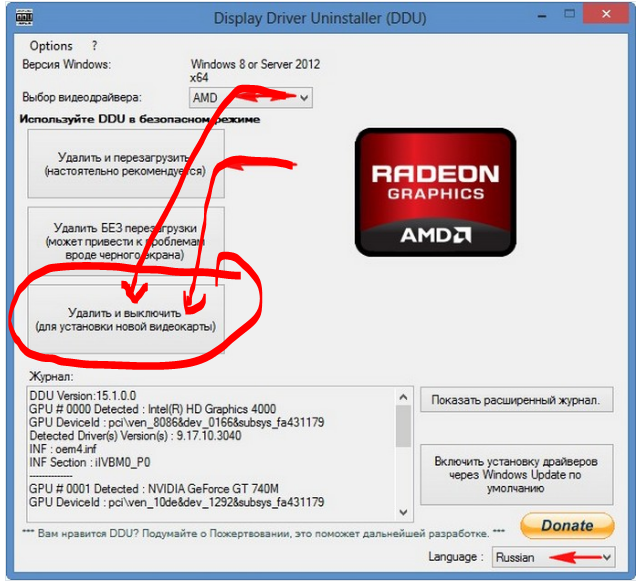 Заходим в Свойства нашего Компьютера.
Заходим в Свойства нашего Компьютера.
Выбираем Диспетчер устройств,
в нём раскрываем Видеоадаптеры.
Модель нашей видеокарты ATI Mobility Radeon HD 4500/5100 Series, щёлкаем на ней правой мышью и выбираем Свойства, затем Драйвер. Дата разработки драйвера 03.07.2012 и его версия 8.900.100.3000.
Ну а сейчас, переходим по ссылке http://www.amd.com/ru на официальный сайт нашей видеокарты и обновляем драйвер. Наводим мышь на «Драйверы поддержка» и в выпадающем меню нажимаем левой мышью на Driver Autodetect.
Затем, выберите пункт Automatically Detect and Install и Download Now
Открывается страница автоматической установки и обновления драйверов AMD Driver Autodetect, нажимаем Download.
Нажимаем «Запуск»
Происходит автоматическое определение нашей видеокарты и нужного нам драйвера. Нажимаем Скачать.
Запускается процесс обновления драйвера видеокарты ATI Radeon. Жмём Install.
Далее.
Устанавливать.
Быстрая установка.
Пользовательское соглашение. Принять. Происходит обновление драйвера и сопутствующих сервисов.
Готово. Если есть желание, можете посмотреть журнал установки.
Смотрим в Диспетчере устройств дату разработки 16.11.2012 и версию установленного нами драйвера 8.970.100.7000. Обновление драйвера видеокарты ATI Radeon до новейшей версии в нашем случае состоялось!
Драйвера для AMD Radeon HD 6900 Series
Практически вся выпускаемая продукция от компании AMD делится на серии. Это сделано для общей классификации устройств, но с распределением уникальных спецификаций, что помогает пользователю при выборе подходящего для себя комплектующего. Существует у данной корпорации и серия графических адаптеров Radeon HD 6900 Series. Для продукции этой линейки, как и для всех остальных устройств, требуется инсталлировать драйверы, чтобы обеспечить корректную работу комплектующего.
Ищем и скачиваем драйверы для видеокарт AMD Radeon HD 6900 Series
На текущий момент времени существует пять принципиально разных вариантов выполнения поставленной задачи. Каждый из них обладает определенным уровнем сложности и эффективности, что создает перед пользователем выбор. Изначально сложно будет определить, какой именно метод будет оптимальным, поэтому мы советуем сначала прочитать материал, а уже потом переходить к реализации одной из инструкций.
Способ 1: AMD Catalyst Software Suite
Сейчас серия Radeon HD 6900 Series поддерживается компанией AMD, а это значит, что на официальном сайте присутствуют соответствующие страницы поддержки, через которые и осуществляется скачивание файлов драйверов. Мы поставили этот метод на первое место, поскольку он является самым эффективным и безопасным, однако юзеру придется производить каждое действие самостоятельно, что выглядит так:
Перейти на официальный сайт AMD
- Перейдите по расположенной выше ссылке, чтобы попасть на главную страницу поддержки AMD.
 Как видно, здесь присутствует таблица, позволяющая отыскать нужную модель в списке всей существующей продукции, либо же можно воспользоваться поиском, введя точное наименование графического адаптера. Учитывайте, что 69xx — номер серии, а последние две цифры как раз и определяют спецификацию.
Как видно, здесь присутствует таблица, позволяющая отыскать нужную модель в списке всей существующей продукции, либо же можно воспользоваться поиском, введя точное наименование графического адаптера. Учитывайте, что 69xx — номер серии, а последние две цифры как раз и определяют спецификацию. - После выбора убедитесь в том, что он сделан правильно, а затем нажмите по кнопке «Отправить».
- На открывшейся вкладке отобразится список операционных систем. Разверните строку, соответствующую не только установленной сборке, но и ее разрядности, чтобы точно получить совместимый драйвер.
- Остается только кликнуть на «Скачать» напротив строки с актуальным ПО.
- Произойдет загрузка исполняемого файла. По завершении запустите его.
- Начните распаковку компонентов для инсталляции.
- Эта операция не займет много времени, поэтому можно даже не покидать активное окно.
- Теперь произойдет перемещение в окно установки Catalyst — программы для управления графическими адаптерами AMD.
 В ней укажите подходящий язык интерфейса и щелкните на «Далее».
В ней укажите подходящий язык интерфейса и щелкните на «Далее». - В следующем окне предлагается выбрать один из вариантов инсталляции. Он может быть быстрым или пользовательским. В первом случае все входящие компоненты инсталлируются автоматически, а во втором можно выбрать, что именно оставить.
- Запустится общий анализ конфигурации компьютера. Он отвечает за определение компьютерных комплектующих, что необходимо для корректной инсталляции драйвера.
- При выборе режима инсталляции «Пользовательский» вам будет предложено снять галочки с тех компонентов, в установке которых нет необходимости. Здесь важно обязательно отметить «Диспетчер установки», а все остальное осуществляется по личным предпочтениям, отталкиваясь от описаний софта в этом же окне.
- При переходе к следующему шагу отобразится окно с лицензионным соглашением. Прочтите его и примите, чтобы установка была запущена.
- Остается только дождаться завершения этой операции.
 О ее успешности уведомит соответствующее сообщение.
О ее успешности уведомит соответствующее сообщение.
Теперь пользователю следует перезагрузить операционную систему, поскольку такие изменения вступают в действие только при создании нового сеанса. После можно приступать к полноценному взаимодействию с ПК, чтобы убедиться в корректности функционирования драйвера.
Способ 2: AMD Radeon Software Adrenalin
У AMD, как и у некоторых других компаний по производству компьютерных комплектующих, имеется собственная утилита, позволяющая в автоматическом режиме выполнять поиск драйверов, необходимых для инсталляции. Такое средство можно смело использовать и для выполнения поставленной сегодня задачи, что выглядит так:
- Перейдите на страницу поддержки на сайте AMD, где опуститесь вниз и отыщите раздел «Автоматическое обнаружение графики». Нажмите на кнопку «Загрузить сейчас», которая расположилась под абзацем с описанием.
- Начнется скачивание исполняемого файла. По завершении запустите его прямо из браузера или директории, куда он был помещен.

- Выберите место для установки и начните эту операцию, кликнув на «Install».
- Дождитесь окончания проверки конфигурации и следуйте отобразившимся инструкциям, чтобы успешно довести начатое дело до конца.
Читайте также: Установка драйверов через AMD Radeon Software Adrenalin Edition
Как видно, этот этап намного проще разобранного ранее, поскольку большинство шагов производятся в автоматическом режиме. Именно поэтому мы рекомендуем присмотреться к нему начинающим юзерам или тем, кто хочет сэкономить свое личное время.
Способ 3: Программы для установки драйверов
Сейчас на просторах интернета не составит труда найти самое разнообразное программное обеспечение, упрощающее выполнение различных манипуляций на компьютере. К списку такого софта относятся и приложения, осуществляющие поиск и инсталляцию драйверов. Большинство из них способно отыскать файлы и для графических адаптеров AMD Radeon HD 6900 Series. Здесь вам не придется указывать точное название модели или производить дополнительные действия.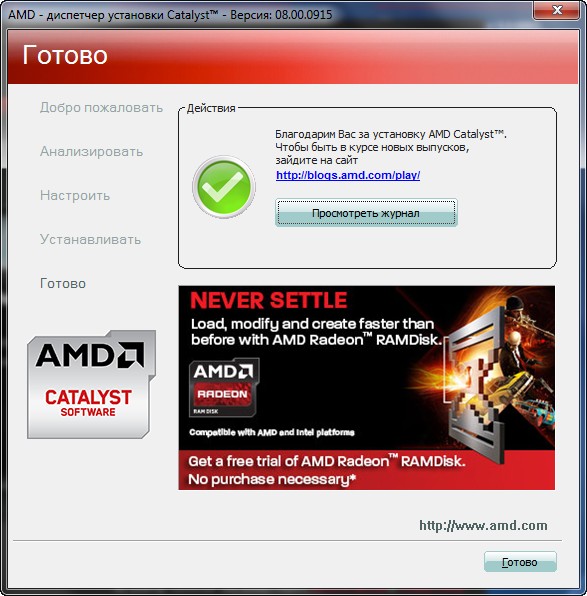
Читайте также: Установка драйверов через DriverPack Solution
Если эта программа вас по каким-то причинам не устраивает, советуем изучить других популярных представителей подобного софта. Все они функционируют примерно по одному и тому же принципу, поэтому проблем с пониманием возникнуть не должно. Однако уточним, что многие приложения имеют свои особенности и расширенные функции. Учитывайте это при выборе, внимательно изучая обзоры на нашем сайте.
Читайте также: Программы для установки драйверов
Способ 4: Уникальный идентификатор графического адаптера
Предпоследний метод сегодняшнего материала заключается в использовании уникального идентификатора видеокарты серии AMD Radeon HD 6900 и специальных онлайн-сервисов, обладающих базой файлов драйверов. Они сопоставляют введенный ID с существующей библиотекой и предлагают пользователю подходящее ПО. Развернутые руководства по определению этого идентификатора и использованию подобных сайтов вы найдете, кликнув по ссылке ниже.
Они сопоставляют введенный ID с существующей библиотекой и предлагают пользователю подходящее ПО. Развернутые руководства по определению этого идентификатора и использованию подобных сайтов вы найдете, кликнув по ссылке ниже.
Подробнее: Как найти драйвер по ID
Способ 5: Штатный инструмент ОС
В конце хотим рассказать о стандартном инструменте Windows, который позволяет в автоматическом режиме выполнить поиск обновлений для драйверов. Запускается этот инструмент в разделе «Диспетчер устройств», а для его корректной работы требуется активное соединение с интернетом. Однако недостаток способа заключается в его редкой эффективности. Иногда средство просто выводит уведомление о том, что последняя версия драйвера уже инсталлирована, хотя это может оказаться совсем не так, а обнаруженный драйвер устанавливается лишь в базовой вариации, без софта от AMD (Catalyst либо Adrenalin).
Подробнее: Установка драйвера стандартными средствами Windows
Это была вся информация, которую мы хотели донести до обычного пользователя, желающего установить драйвер для одной из моделей видеокарт AMD Radeon HD 6900 Series. Как видно, существуют самые разные методы осуществления поставленной цели, поэтому важно будет выбрать оптимальный, а затем уже переходить к выполнению инструкций.
Как видно, существуют самые разные методы осуществления поставленной цели, поэтому важно будет выбрать оптимальный, а затем уже переходить к выполнению инструкций.
Опишите, что у вас не получилось. Наши специалисты постараются ответить максимально быстро.
Помогла ли вам эта статья?
ДА НЕТАвтоматический поиск драйверов для карты amd. Обновление драйверов видеокарты AMD Radeon
Как обновить драйвер видеокарты ATI Radeon ? Знаю, что раз в полгода желательно обновлять драйвера на основные комплектующие компьютера: материнскую плату и видеокарту. Зашёл в Диспетчер устройств, нашёл там свою видеокарту, выбрал Свойства, далее Драйвер, затем Обновить и никакого обновления не произошло,
Просто появилось окно с сообщением «Система Windows определила, что драйверы этого устройства не нуждаются в обновлении »
Но админ, у моего друга такой же ноутбук и такая же видеокарта и установленные Windows у нас одинаковые, а версия драйвера видеокарты у него новее чем у меня.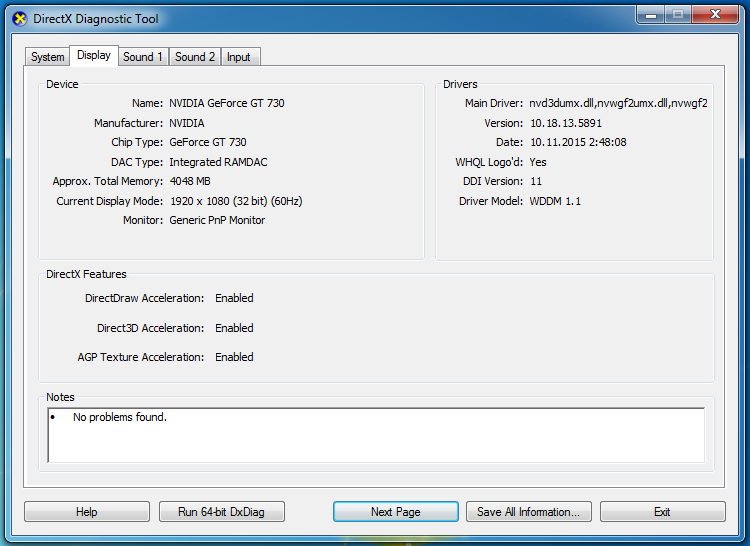 Почему?
Почему?
Как обновить драйвер видеокарты ATI Radeon
В таком случае, нужно просто зайти на официальный сайт http://www.amd.com/ru , запустить автоматическое определение и обновление драйвера вашей видеокарты. В принципе, всё нужно делать точно также, как при установке драйвера видеокарты ATI Radeon заново, этот процесс хорошо описан в нашей статье « »Прежде чем обновить драйвер нашей видеокарты ATI Radeon , сначала определим дату разработки уже установленного в нашей системе драйвера видеокарты ATI и его версию, после обновления всё сравним. Заходим в Свойства нашего Компьютера.
Выбираем Диспетчер устройств,
В нём раскрываем Видеоадаптеры.
Модель нашей видеокарты ATI Mobility Radeon HD 4500/5100 Series, щёлкаем на ней правой мышью и выбираем Свойства, затем Драйвер. Дата разработки драйвера 03.07.2012 и его версия 8.900.100.3000.
Затем, выберите пункт Automatically Detect and Install и Download Now
Открывается страница автоматической установки и обновления драйверов AMD Driver Autodetect, нажимаем Download.
Нажимаем «Запуск»
Происходит автоматическое определение нашей видеокарты и нужного нам драйвера. Нажимаем Скачать.
Запускается процесс обновления драйвера видеокарты ATI Radeon. Жмём Install.
Устанавливать.
Быстрая установка.
Пользовательское соглашение. Принять. Происходит обновление драйвера и сопутствующих сервисов.
Готово. Если есть желание, можете посмотреть журнал установки.
Смотрим в Диспетчере устройств дату разработки 16.11.2012 и версию установленного нами драйвера 8.970.100.7000. Обновление драйвера видеокарты ATI Radeon до новейшей версии в нашем случае состоялось!
Поисковик драйверов amd driver autodetect предназначен для автоматического поиска в сети последних обновлений для видеокарты с их последующей установкой. Установщик сканирует компьютерную систему на устаревшие драйвера и автоматически подбирает новые из интернета. Также определяет версию видеокарты установленной на устройстве для дополнительных программ и приложений.
Сокет программы имеет одно главное окно, в режиме которого можно осуществлять сканирование и поиск обновлений. Данный программный продукт разработан опытными программистами компании Advanced Micro Devices Inc. При скачивании драйвера из всемирной паутины в программе можно настроить режим и скорость загружаемого файла. Во время загрузки обновления для драйвера необходимо закрыть все используемые приложения для корректной установки обновления. Если видеодрайвер на видеокарте последней модификации, то приложение сообщит об этом в окне установщика.
Установщик драйверов amd driver autodetect, удобен начинающим пользователям, так как не требует поиска по названию видеокарты в интернете. Установленные новые драйвера для определенной модели видеокарты помогут улучшить графические процессы в играх и при просмотре видео — контента. Данный установщик может использоваться в доступных файловых системах и работает во всей линейке OC Windows. Установщик имеет русскоязычный сокет, что упрощает работу с ним.
Основные возможности amd driver autodetect
★ Автоматизированное определение модификации искомой видеокарты.
★ Быстрая загрузка нового драйвера.
★ Быстро определяет видеокарты с индексами «XT» и «M».
★ Если персональный компьютер имеет не одну карту, то установщик автоматически подберет ту, которой требуется обновление.
★ При загрузке драйвера утилита позволяет пользователю регулировать скорость загружаемого файла.
Плюсы:
✔
Распространяется бесплатно;
✔
Имеет русскоязычный сокет;
✔
Загрузчик прост в использовании, так как имеет одно главное окно для работы;
✔
Работает как в 32-х битных, так и 64- битных системах;
✔
Небольшой объем файла при загрузке.
Минусы:
✘
Поиск драйверов только для видеокарт Amd;
✘
Не работает в системах Linux.
Скриншоты:
Как пользоваться amd driver autodetect?
Для поиска обновлений для видеокарты произведенной компанией AMD необходимо скачать amd driver autodetect на свой персональный компьютер. После скачивания и установки откроется окно программы, в котором приложение автоматически отсканирует систему и выдаст данные по ней. Сокет программы очень прост в работе и состоит из одного оконного блока, в котором нужно после автоматизированного поиска драйвера осуществить выбор вариантов его установки.
После скачивания и установки откроется окно программы, в котором приложение автоматически отсканирует систему и выдаст данные по ней. Сокет программы очень прост в работе и состоит из одного оконного блока, в котором нужно после автоматизированного поиска драйвера осуществить выбор вариантов его установки.
После завершения процесса сканирования и при существующей необходимости загрузки обновленного драйвера следует дождаться полной его загрузки на устройство. Если загрузка не требуется, приложение оповестит об этом пользователя в левом блоке программы. Если установка требуется, то пользователь может выбрать тип: Экспресс – установка и выборочная. Рекомендуется выбирать экспресс – установку для полного обновления драйвера видеокарты.
Также приложение покажет, какие аудио – драйвера установлены в системе и требуют они обновления или нет. В процессе скачивания драйвера можно просмотреть информацию по нему и дату последнего выхода. Вместе с драйвером для видеокарты скачивается дополнительный пакет обновлений для аудиоустройств AMD. После установки рекомендуется перезагрузить устройство.
После установки рекомендуется перезагрузить устройство.
Ну, здравствуй, Человечище. Здесь вы всегда сможете найти и скачать драйвер для видеокарт AMD Radeon, а также драйверы для более ранних моделей видеокарт выпущенных под торговой маркой ATI Radeon. Здесь же вы сможете реализовать своё желание скачать драйвера для видеокарты Radeon Mobility (Notebook Drivers), не забудем и про драйверы для интегрированной графики процессоров A-Series.
Для достижения результата вам нужно лишь знать серию своей видеокарты, а также версию операционной системы Windows XP / Vista / 7 / 8 или Linux, с соответствующей разрядностью (32-bit или 64-bit). Именно эти факторы влияют на выбор драйвера для видеокарт Radeon — AMD Catalyst. Для тех, кто растерялся, не знает, как узнать и то и другое — я покажу чуть ниже, и вы гарантированно получите свои свеженькие драйвера для видеокарт AMD Radeon.
Как скачать драйвера для видеокарты Radeon Desktop и AMD Mobility Radeon.
Начнём мы с азов, ну не все ж должны разбираться в ПК на все 100%, кто-то ж должен и города строить ….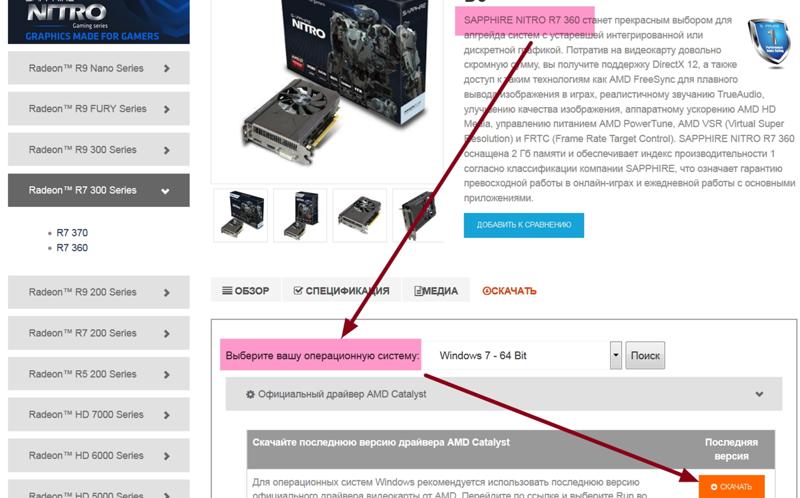 Как я и говорил ранее — драйверы видеокарт требуют уточнения серии видеокарты, плюс немножко информации об операционной системе вашего компьютера или ноутбука. В этом нет ничего страшного, задача не сложная и по силам любому человеку научившемуся пользоваться мышкой.
Как я и говорил ранее — драйверы видеокарт требуют уточнения серии видеокарты, плюс немножко информации об операционной системе вашего компьютера или ноутбука. В этом нет ничего страшного, задача не сложная и по силам любому человеку научившемуся пользоваться мышкой.
В левом нижнем углу экрана монитора находится кнопка Пуск – жмём. В поле «найти программы и файлы» или «выполнить» вставляем команду – dxdiag – это позволит нам открыть средство диагностики DirectX. Вкладка «Система» выдаст всю необходимую информацию об операционной системе, вкладка «Дисплей» или «Экран» укажут на имя видеокарты ATI или AMD Radeon HD.
Заметьте, первая цифра после HD определяет серию видеокарты и соответствующую ей версию драйвера (HD 4xxx Series, HD 5xxx, HD 6xxx Series и т.д.). К примеру, если вам нужны драйвера на видеокарту Radeon HD 6670 или 5470 в информационном блоке к драйверу находим HD 6000 для 6670 или HD 5000 для 5470 – это свидетельствует о том, что поддерживается весь модельный ряд видеокарт (от 6450 до 6990).
Узнать необходимую информацию и выбрать соответствующий драйвер для видеокарт AMD Radeon можно при помощи небольшой, бесплатной и очень информативной программы HWiNFO. С её помощью вы получите самую подробную информацию о всех комплектующих вашего компьютера или ноутбука.
Для того чтобы определится с выбором и обращаем внимание на номер 2 – получаем точное название модели и 6 – версия операционной системы плюс разрядность x64 или x32 (x86). Каждый пункт программы HWiNFO имеет расширенные возможности с полным мониторингом комплектующих ПК (производитель, модель, частота, температура, энергопотребление и т.д.). Рекомендую к употреблению — скачать HWiNFO-32-64bit .
Владельцам ОС Windows 7 также рекомендую скачать AMD Catalyst Un-install Utility – утилита удалит весь накопившийся мусор от предыдущих версий драйверов и подготовит систему для чистой установки новой редакции AMD драйвера для видеокарт Radeon. Скачать AMD Catalyst Un-install Utility .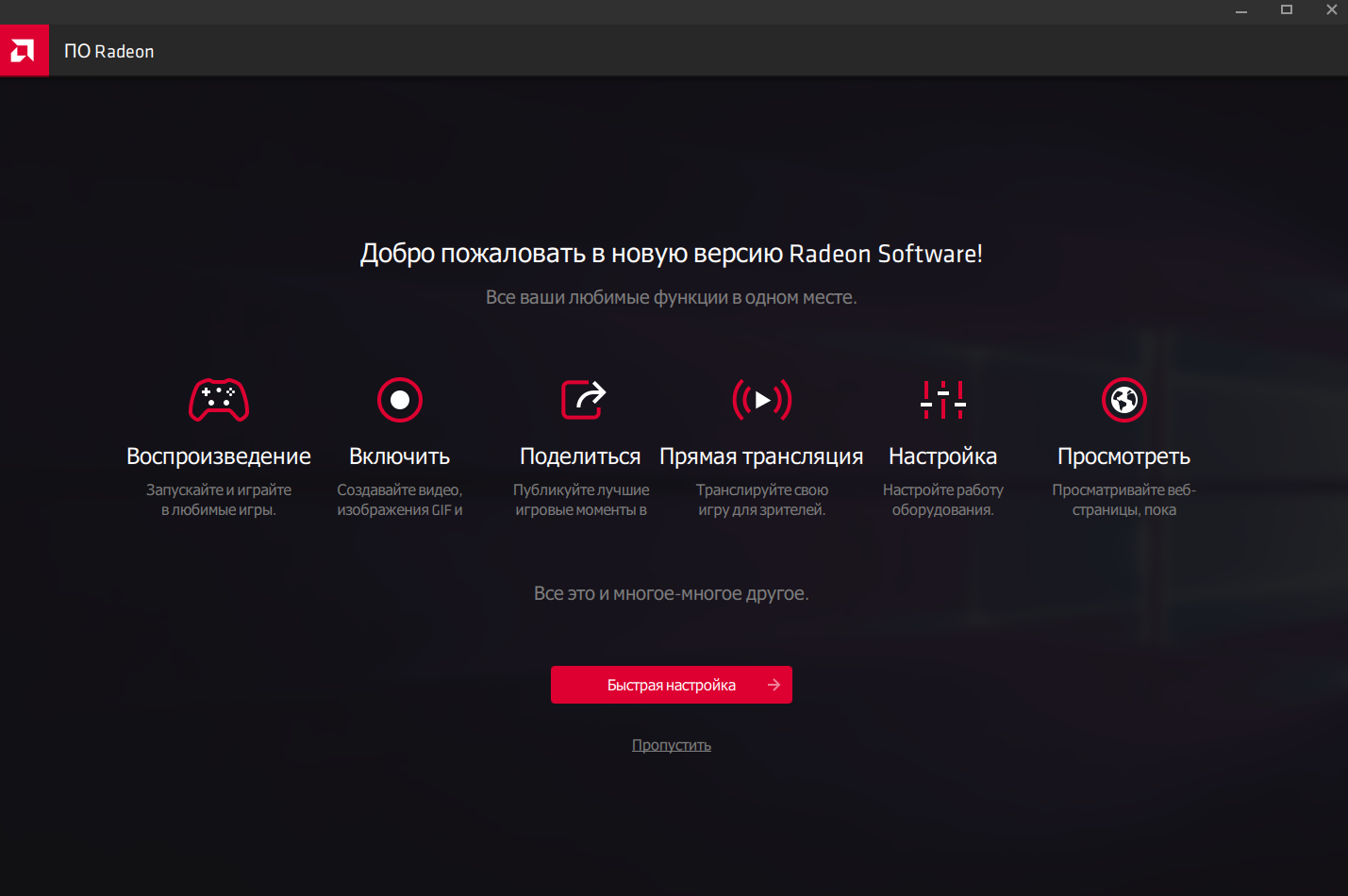
Вот собственно и вся наука, все необходимые данные собраны, осталось дело за малым, из ниже представленного списка драйверов — выбрать свой. Нажать на соответствующую кнопку, загрузка файла происходит с официального сервера AMD – беспокоится не о чем.
Не забудьте запустить Catalyst Un-install Utility, перезагрузится, и лишь затем обновить драйвер видеокарты Radeon. Владельцам других версий Windows удалить лишнее и почистить ПК поможет – , советую выбрать программу AusLogics BoostSpeed.
Драйверы для видеокарт AMD Catalyst.
| Windows XP / Windows Vista / Windows 7 / Windows 8 | |
AMD Catalyst 15.7 для Windows 10 (64-bit) | |
AMD Catalyst 15.7 для Windows 10 (32-bit) | |
AMD Catalyst 15.7 для Windows 8.1 (64-bit) | |
AMD Catalyst 15.7 для Windows 8.1 (32-bit) | |
AMD Catalyst 15.7 для Windows 7 (64-bit) | |
AMD Catalyst 15.7 для Windows 7 (32-bit) | |
AMD Catalyst 14.4 для Windows XP (64-bit) | |
AMD Catalyst 14.4 для Windows XP (32-bit) | |
AMD Catalyst 13.4 для Windows Vista (64-bit) | |
AMD Catalyst 13.4 для Windows Vista (32-bit) | |
| AMD Mobility Radeon — Notebook Drivers | |
Mobility Driver 15.7 Windows 7 / 8 / 8.1 / 10 (32-64-bit) | |
Auto Detect Utility для Windows (32-64-bit) | |
| Linux 32-bit — 64-bit | |
AMD Catalyst 15.7 для Linux (32-64bit) | |
AMD Catalyst 15.7 для Ubuntu (32-64bit) | |
Для полноценной работы программного обеспечения AMD Catalyst, Support рекомендует скачать и установить NET Framework 4 – согласованная, всесторонняя модель программирования Microsoft, служит для построения приложений. Платформа NET Framework 4.0 не влияет на работу предыдущих версий 2.0/3.0/3.5. Скачать NET Framework4 .
Владельцам ноутбуков с видеокартами AMD Radeon рекомендуется изначально скачать Mobility Driver Verification Tool, запустить версию — соответствующую разрядности вашей ОС. После проверки совместимости — продолжится загрузка и установка самых свежих, стабильных драйверов для графических процессоров AMD.
После проверки совместимости — продолжится загрузка и установка самых свежих, стабильных драйверов для графических процессоров AMD.
Отказ сервера AMD будет свидетельствовать лишь о том, что для реализации работы всех продуктов и технологий в вашем ноутбуке нужны — специализированные драйверы видеокарт, которые можно обновить только лишь на сайте производителя. Советую выбрать и посетить сайт производителя ноутбука, где указав модель, вы сможете произвести комплексное обновление драйверов для всех компонентов вашей модели.
AMD Radeon Software Crimson Edition – комплексный пакет драйверов на Windows, предназначенных для улучшения графических возможностей видеокарт от известной компании AMD. Установив их вы сможете существенно улучшить производительность своей видеокарты, обеспечить расширенный контроль над её функциями, и заодно сделать воспроизведение видео и игр более мягким и плавным. Кроме того, драйверы AMD Radeon содержат полезные утилиты, предоставляющие удобное управление мультимедийными возможностями компьютера. Доступны версии для 32-х и 64-х разрядных Windows 7, а также Windows 10 на 64 Bit.
Доступны версии для 32-х и 64-х разрядных Windows 7, а также Windows 10 на 64 Bit.
Назначение программы:
- Повышение производительных характеристик видеокарт AMD.
- Улучшение качества двухмерной и трехмерной графики.
- Гибкая настройка параметров экрана: изменение разрешения, цветности, частоты обновления, ориентации и тому подобное
- Возможность изменения конфигурации до девяти десктопов.
- Сохранение индивидуальных параметров для каждого экрана.
- Поддержка технологии VSR — рендеринга картинки в более высоком разрешении, чем то, которое установлено в настройках дисплея.
- Поддержка AMD CrossFire — объединения двух и более видеокарт с целью увеличения общей производительности.
- Сглаживание видеопотока в играх с помощью технологии AMD FreeSync.
- Управление разными приложениями посредством определенного рабочего стола.
Из прочих возможностей, утилиты AMD Radeon могут назначать «горячие» клавиши для более легкой работы и предоставляют настройки некоторых параметров 3D-приложений, просмотр характеристик отвечающего за видео «железа».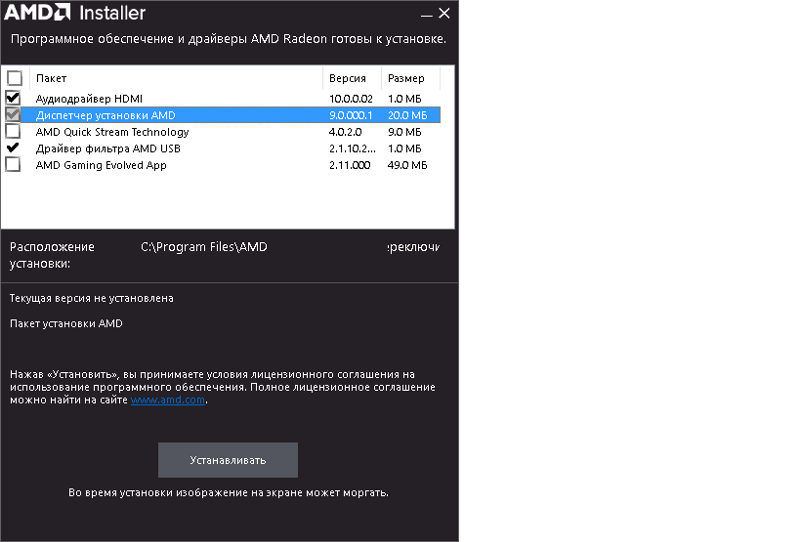
Установка драйверов AMD Radeon
Устанавливается пакет как обычная программа, в тонких настройках не нуждается. Определение оборудования (видео карты) на компьютере производится автоматически с помощью утилиты Autodetect. Скачать AMD Radeon Software Crimson Edition бесплатно на русском языке можно на этой странице, поддерживаются все популярные версии Windows.
Когда после переустановки или восстановления Windows вследствие сбоя на дисплее ПК красуются огромные ярлыки, а разрешение экрана не изменяется на рекомендуемое производителем, когда игры и приложения не запускаются — точно следует скачать драйверы для видеокарты AMD Radeon (для других видеокарт смотрите — https://сайт/video). Для этого потребуется бесплатно скачать AMD драйверы на Radeon HD для Windows 10, 8.1, 7 x86 или x64 по ссылкам с внизу данного материала. Необходимость установить или обновить драйверы обусловлена желанием поиграть в свежую игру, помайнить Bitcoin/Ethereum или другую криптовалюту, апгрейдом, переустановкой Windows, загадочными системными сбоями.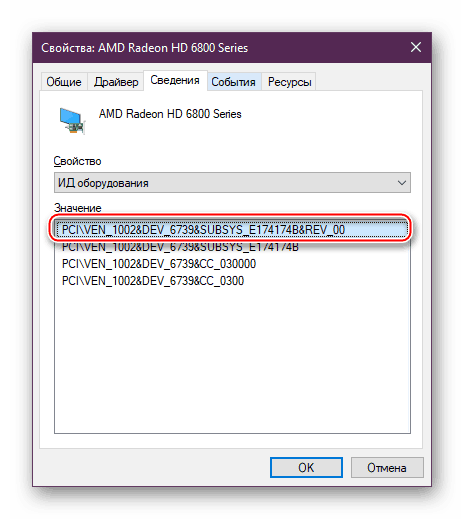
Опытный геймер не откажется повысить реалистичность картинки на своем мониторе и улучшить управление в играх без покупки недешевых комплектующих. Достаточно драйвера для AMD Radeon HD 32-бит/64-бит скачать бесплатно, чтобы соответствовать достижениям друзей и топовых игроков по FPS и спецэффектам в популярных режимах новых игр. Видеокарта должна быть спроектирована на графическом процессоре AMD Radeon HD (ранее ATI Radeon). Производители могут быть разные: AMD (ATI), ASUS, MSI, HIS, XFX, Gigabyte, PowerColor, Sapphire, а также NoName.
Основные характеристики видеокарт AMD Radeon HD Graphics Series
Минимальная архитектура вычислительных блоков графического процессора AMD Radeon HD (ранее ATI Radeon) включает в себя: Stream Processor Unit (шейдерный блок), Texture Mapping Unit, Texture Filtering Unit, Texture Address Unit, Raster Operation Pipe, Pixel Processor Unit, Ускорить работу и эффективнее использовать имеющиеся ресурсы графического оборудования от AMD Inc. , улучшив тем самым производительность в компьютерных играх и прикладных программках легко, если бесплатно скачать драйверы на видеоадаптер AMD Radeon HD для Windows 7, 8.1, 10 (32-bit и 64-bit), нигде не регистрируясь.
, улучшив тем самым производительность в компьютерных играх и прикладных программках легко, если бесплатно скачать драйверы на видеоадаптер AMD Radeon HD для Windows 7, 8.1, 10 (32-bit и 64-bit), нигде не регистрируясь.
Данная подборка драйверов нужна для полноценной работы видеоадаптера, становясь после инсталляции неотъемлемой частью системы. Находится видеокарта в корпусе ПК. Там же расположены материнская плата, ЦП, ОЗУ, жесткий диск и разные провода. Устройство ноутбука похоже, но расположены комплектующие компактнее. В отличие от клавиатуры, мышки, руля, накопителей, принтеров, сканеров и других периферийных устройств, видеокарту рекомендуется регулярно апгрейдить, как минимум, обновлять драйверы. “Железо” AMD Radeon (раньше называвшееся ATI Radeon) непрерывно совершенствуются, соответствующее программное обеспечение регулярно улучшается. Среди основных достоинств следует выделить такие характеристики AMD Radeon HD Series (как современных, так и уже снятых с производства, но не устаревших):
- — высокие показатели Core Clock (eff.
 ) и быстрый Memory BandWidth,
) и быстрый Memory BandWidth, - — универсальные Interface (шины подключения PCI 2.0 — 3.0, AGP 1x/4x/8x, PCI-E x1/x4/x8/x16) и Bus (шины данных),
- — возможны разъемы: MiniCard (Mini PCIe), M.2, ExpressCard, AdvancedTCA, MicroTCA, Mobile PCI Express Module и другие,
- — оптимальный для работы и игр объем On-board Memory DDR2, GDDR2, GDDR3, GDDR5, GDDR5X, GDDR6, HBM, HBM2,
- — высокостабильные Оnboard Interface Core clock & Onboard memory clock,
- — сниженное энергопотребление и тепловыделение с технологией Thermal Design Power,
- — MorphoLogical Anti-Aliasing (MLAA) с фильтрами пост-обработки,
- — поддержка сответствующих версий DirectX 12, 11.2, 11.1, 11, 10.1, 9.0c, 8 и других,
- — управление частотой кадров с изменением параметров от 20 до 200 кадров в секунду,
- — поддержка разрешений экрана 8K UHD (UHDTV-2, Super Hi-Vision, 4320p) 7680×4320 и WHUXGA 7680×4800 пикселей,
- — улучшенная поддержка технологий DisplayPort, HDMI, DVI-D, DVI, VGA или VGA Adapter,
- — совместимость со стандартами: OpenGL, FreeSync, CrossFireX, SLI, HDTV, HD3D, HyrdaVision, Multi-monitor, SuperSampling, Multi-Sampling Anti-Aliasing,
- — невероятное число настроек, при грамотном использовании выводящее качество изображения на высокий уровень,
- — настройка изображения для работы с несколькими рабочими столами (поддержка каждой графической картой до девяти мониторов),
- — качественная картинка при работе с несколькими разными мониторами, подключенными по интерфейсам DVI, HDMI и DisplayPort,
- — корректная работа в системах виртуальной реальности, технология VR Ready и площадка виртуальной реальности LiquidVR,
- — обработка видео материалов с высоким разрешением в отличном качестве,
- — относительно быстрый и эффективный майнинг Bitcoin, Ethereum и других криптовалют.

Дизайн и функционал программного обеспечения детально продуман. Из просмотра активной вкладки буквально в два клика мыщкой пользователь может перейти на вкладку с любой необходимой функцией или настройкой. В интуитивно понятном интерфейсе не составит труда оперативно найти нужную вкладку или иконку. Производителю удалось спроектировать интерфейс удобным и доступным для обычного пользователя.
Почему стоит обновить ПО для графического акселератора
Разработчикам из Advanced Micro Devices, Inc. удается постоянно добавлять крутые функции, повышать скорость, увеличивать частоту чипа, шины памяти. Разъем моста PCI-E 5.0 x16 имеет максимальную полосу пропускания 63.0 Гбайт/с, в сравнении с PCI-E 3.0 x16 — 15.8 Гбайт/с. Повышение производительности графического оборудования приводит к повышению энергопотребления. В семействе видеокарт АМД Радеон серии RX Vega конструктивно предусмотрено два 8-контактных разъема для дополнительного питания высокопроизводительных видео ускорителей в системном блоке стационарного компьютера.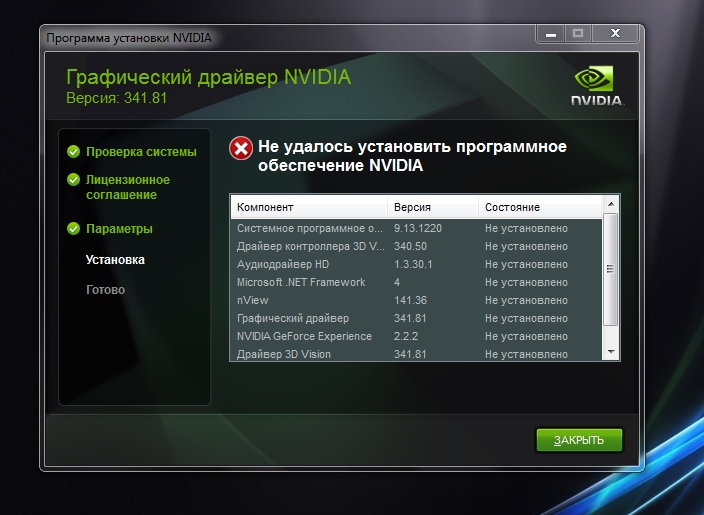
Благодаря непрекращающемуся развитию графической подсистемы компьютера в современных играх и программах появляются новые возможности и визуальные эффекты, улучшился рендеринг графики и воспроизведение видео. Таким образом, для уже существующих и нормально работающих видеокарт ПК требуется обновление драйверов. Кто угодно может провести оптимизацию видеокарты программным путем, если новые AMD Radeon HD драйвера скачать бесплатно с https://сайт внизу данного материала.
Программное обеспечение компьютерного графического оборудования совершенствуется наряду с развитием аппаратной части и оптимизируется для уже существующих решений, исправляя ошибки, решая проблемы, повышая стабильность, ускоряя и добавляя новые функции. Обновление графических драйверов от Advanced Micro Devices, Inc. желательно произвести, чтобы геймплей любимой игры стал еще красивее, быстрее и увлекательнее, как на домашнем игровом компьютере, так и на офисном ноутбуке. Под текстом на https://сайт/video/amd представлена возможность вручную подобрать и бесплатно скачать драйвера на видеокарту АМД Радеон ХД, или автоматически установить видео драйвера, скачав утилиту с официального сайта, при этом регистрация не требуется.
Для использования новых функций, оптимального управления параметрами, разгона и увеличения скорости графического ускорителя многие владельцы регулярно качают видео . В свежей версии откорректированы ошибки, увеличена скорость в играх и приложениях, добавлено множество пресетов для игр. По информации в социальных сетях вКонтакте, Фейсбук, Одноклассники после обновления драйверов в играх Asphalt, Crossout, Dota, Diablo, Black Desert, Tanki X, World of Tanks Blitz, World of Warships, Warhammer, War Robots, Paladins, Path of Exile и многих других повышается качество картинки, FPS, система в целом работает быстрее.
Некоторые особенности установки
Драйверы от AMD, Inc. подходят для дискретных графических ускорителей, видеоадаптеров в ноутбуках и графических модулей, интегрированных в материнские платы. Поддерживаются AMD Radeon Pro Duo, R9, R8, R7, R6, R5, R4 в том числе Fury и Nano Series, 300/200 и M300/M200 Series Graphics, AMD Pro A-Series APUs with Radeon R5, R6, R7, FX-8800P, E-Series APUs with Radeon R2 Graphics, RX 580, RX 570, RX 560, RX 550, RX 400 Series, HD 7700 — 8900 Series Graphics и более старые. С видеокартами старее 5000, особенно работающими под операционной системой, отличной от Windows 7 и 10 (32-bit или 64-bit), могут возникнуть сложности. Так для Радеонов от HD 4000 до HD 2000 может подойти версия 12.6, устаревшие X300, X1950, 9500 — 9800 и многие атишные видяхи работают на 10.2. Catalyst Control Center при установке на Windows XP может потребовать наличия установленного в систему Microsoft .NET Framework.
С видеокартами старее 5000, особенно работающими под операционной системой, отличной от Windows 7 и 10 (32-bit или 64-bit), могут возникнуть сложности. Так для Радеонов от HD 4000 до HD 2000 может подойти версия 12.6, устаревшие X300, X1950, 9500 — 9800 и многие атишные видяхи работают на 10.2. Catalyst Control Center при установке на Windows XP может потребовать наличия установленного в систему Microsoft .NET Framework.
Исчерпывающий список поддерживаемых карт AMD Radeon HD Graphics Series, совместимости с конкретным оборудованием определенных версий ПО и другая специальная справочная информация доступна на официальном сайте, а также на сайтах производителей графического оборудования и Original Equipment Manufacturer (OEM).
ПО от AMD для Win 8.1 Non WHQL 32 Bit или 64 Bit Radeon Software Crimson ReLive Edition 17.2.1 и 17.7.1, соответственно, а также AMD Catalyst Software Suite (AMD Catalyst Drivers Win x86 и x64) 14.4 для Win XP на сегодня уже долгое время не обновляется производителем.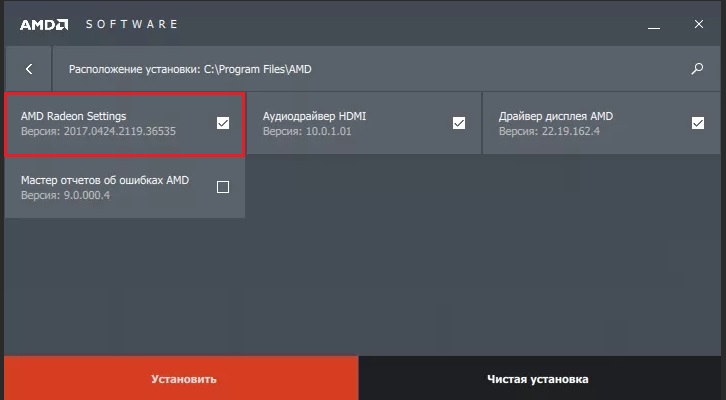 В то же время версии для Windows 7 и 10 обновляются ежемесячно, а то и два-три раза в месяц, соответственно, и на https://drajvery.ru/video/amd происходят обновления. Программное обеспечение обладает сертификатом WHQL майкрософтовской лаборатории, которая проверяет его работоспособность в среде Виндовс.
В то же время версии для Windows 7 и 10 обновляются ежемесячно, а то и два-три раза в месяц, соответственно, и на https://drajvery.ru/video/amd происходят обновления. Программное обеспечение обладает сертификатом WHQL майкрософтовской лаборатории, которая проверяет его работоспособность в среде Виндовс.
AMD выпустила графический драйвер Radeon Software Adrenalin 21.7.2 с поддержкой игры Chernobylite
Компания AMD выпустила новый пакет графического драйвера Radeon Software Adrenalin версии 21.7.2 для систем на базе 64-битной Windows 10. В этом обновлении была добавлена поддержка игры Chernobylite, а также реализованы несколько дополнительных расширений API Vulkan.
Источник изображения: The Farm 51
С выпуском новой версии графического драйвера AMD исправила ряд ошибок:
- исправлена неправильная работа советника по совместимости игр в Radeon Software Experience, сообщавшего некоторым пользователям, что их процессор и/или графический процессор не соответствуют минимальным требованиям для некоторых игр;
- исправлена проблема с синим или чёрным экраном, что решалось временным отключением Enhanced sign-in;
- исправлены периодические зависания или сбой драйвера при игре в Resident Evil Village на графических продуктах AMD Radeon VII в первой миссии;
- исправлена ошибка с синим или чёрным экраном, возникавшая после обновления до последней версии программного обеспечения Radeon, обходным решением которой было отключение изоляции ядра.

Компания также сообщила список известных проблем:
- при игре и одновременной передаче потокового видео драйвер может переставать отвечать на видеокартах Radeon RX 500-й серии;
- при использовании кодеков h365/HEVC могут возникнуть трудности с завершением сеанса записи в программе Open Broadcaster на видеокартах Radeon RX 6800 XT;
- при использовании нескольких мониторов драйвер Radeon может аварийно завершить работу или перестать отвечать при запуске некоторых игр с поддержкой DirectX 11, например, в PlayerUnknown’s Battlegrounds;
- продолжительная сессия в Horizon Zero Dawn может привести к сбою игры или тайм-ауту драйвера на моделях Radeon RX 6700 XT;
- включение расширенной синхронизации может приводить к появлению чёрного экрана на некоторых конфигурациях ПК в некоторых играх. Пользователи, столкнувшиеся с неправильной работой расширенной синхронизации, в качестве временного решения должны её отключить;
- подключение двух дисплеев с большой разницей в поддерживаемом разрешении и частоте обновления может вызвать мерцание на видеокартах серии Radeon RX Vega;
- метрики производительности Radeon и функции ведения журнала могут периодически сообщать об очень высоких и неверных значениях тактовой частоты памяти.

Загрузить графический драйвер Radeon Software Adrenalin 21.7.2 можно с официального сайта AMD.
Если вы заметили ошибку — выделите ее мышью и нажмите CTRL+ENTER.
AMD Driver Autodetect — Загрузите
Установите новые видеокарты за секунды
AMD Driver Autodetect — это простая и небольшая служебная программа от AMD, которая позволяет пользователям загружать самые последние драйверы , предназначенные для их видеокарт. Если вы беспокоитесь о загрузке неправильного драйвера или не хотите искать драйверы вручную, это приложение может помочь. автоматически выполняет поиск обновлений , загружает искомого драйвера, а устанавливает их всех одним щелчком мыши .Однако пользователи должны учитывать, что программа может определять драйверы только для видеокарт AMD.
Простое и эффективное приложение
Обычно пользователи могут обновлять драйверы с помощью встроенных функций Windows, но это не всегда приводит к наилучшему результату. Следовательно, желательно искать новые драйверы прямо на сайте компании-производителя. Однако это в некоторой степени утомительное занятие и иногда может привести к загрузке неправильного обновления. Здесь входит AMD Driver Autodetect.Это поможет вам найти нужный драйвер , а установит его для вас .
Программа не требует установки. После выполнения он определит операционную систему вашего компьютера, серию модели вашей видеокарты и соответствующий драйвер. Затем он автоматически начнет процесс поиска. Все идентифицированные обновления будут отображаться в главном окне . Чтобы начать процесс передачи и установки, вам нужно всего лишь нажать кнопку Загрузить сейчас .Если у вас установлены последние версии драйверов, вы получите соответствующее уведомление.
Рекомендуется запускать это приложение время от времени на случай, если вам потребуется установить новую версию. AMD Driver Autodetect — это легкое приложение. Это также просто, быстро и очень эффективно. Однако, как уже упоминалось, он может обнаруживать и устанавливать драйверы исключительно для видеокарт AMD . Он вернет ошибку, если вы запустите его из системы с другим оборудованием.
Быстрое и инвазивное обновление драйверов
В целом, AMD Driver Autodetect выделяется как средство обновления драйверов. Он предоставляет эффективный, быстрый и минимально инвазивный способ получения последних версий драйверов для вашей видеокарты. Благодаря этому вы можете отказаться от ручного поиска обновлений самостоятельно. Только имейте в виду, что это работает только с видеокартами AMD.
AMD Auto Detect Driver V21.8.2 Скачать бесплатно для Windows
AMD Auto Detect Driver — это простая утилита или программа, которая может легко обнаружить набор микросхем AMD Ryzen, набор микросхем AMD Radeon и версию Microsoft Windows, установленную на вашем компьютере.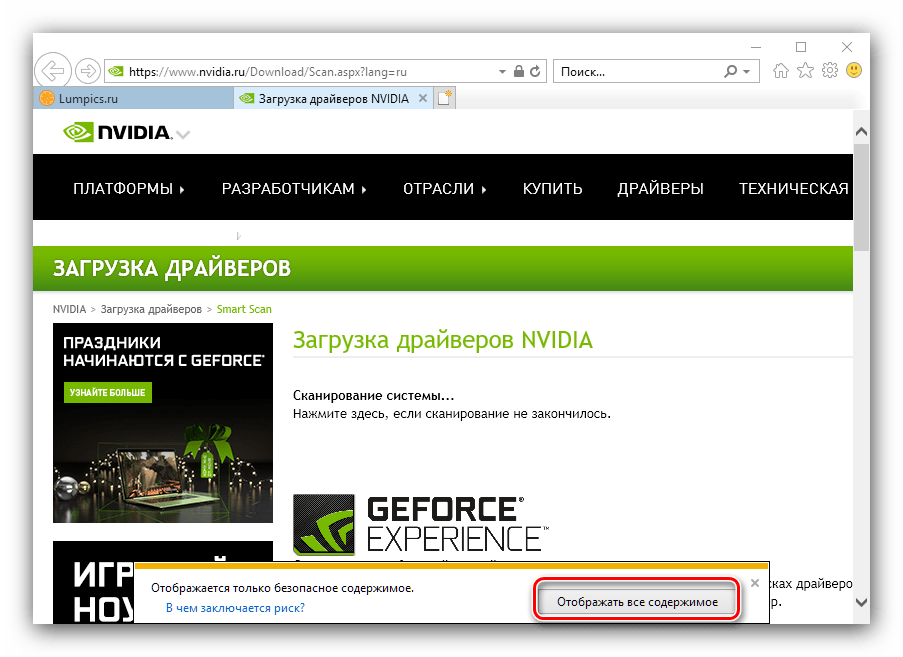 Кроме того, после извлечения функций драйвер покажет самый последний подходящий драйвер для существующего элемента AMD.
Кроме того, после извлечения функций драйвер покажет самый последний подходящий драйвер для существующего элемента AMD.
Драйвер автоопределения AMD
AMD Driver AutoDetect — это инструмент, предназначенный для определения модели AMD Catalyst, графики AMD Radeon, драйверов ЦП AMD, драйверов видеокарты AMD Radeon, настроек AMD Radeon и различных версий операционной системы, установленных на вашем компьютере. Этот драйвер автоопределения AMD можно использовать только в операционных системах Microsoft Windows и графике AMD Radeon.
Он не поддерживается и не работает в системе Linux, системе начальной загрузки Apple или графических продуктах AMD FirePro. Основная функция этого замечательного инструмента заключается в том, что если доступен какой-либо новый драйвер, он поможет вам его загрузить. Когда загрузка будет завершена, нажмите кнопку «Установить», чтобы начать процесс установки нового драйвера. Этот инструмент специально разработан для предоставления новейших официальных графических драйверов AMD Radeon для операционных систем Windows.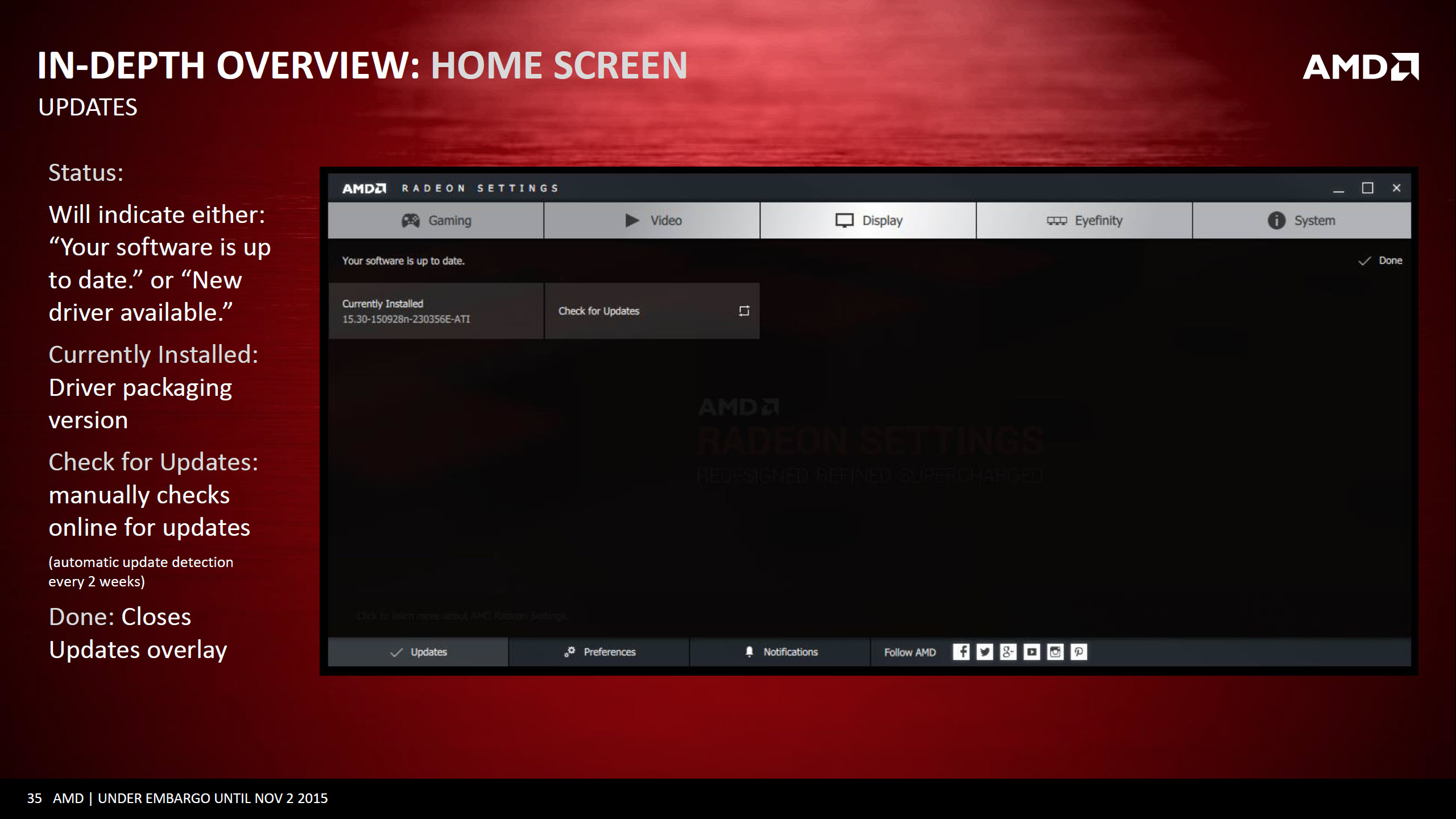
Драйвер AMD Autodetect
AMD Driver AutoDetect — это простое и хорошо организованное приложение.Его цель или задача — найти и загрузить последние версии драйверов для видеокарты AMD Radeon, видеокарт AMD, катализатора AMD, и всех остальных драйверов AMD . Этот инструмент AMD Autodeiect поможет вам установить новые версии драйверов за считанные секунды. Основная цель этого драйвера — обнаружение драйверов, а также загрузка и установка новых обновлений на месте.
AutoDetect Driver проверит графическую карту вашего устройства и операционную систему Windows. Если доступен какой-либо новый драйвер, этот драйвер автоматически загрузит его.И вы хотите их установить, затем нажмите кнопку установки. Этот замечательный инструмент дает вам лучший вариант для загрузки последних и обновленных официальных драйверов для вашей ОС Windows.
Перед тем, как внедрить этот инструмент, вы можете обновить системный драйвер с помощью фиксированной функции Windows.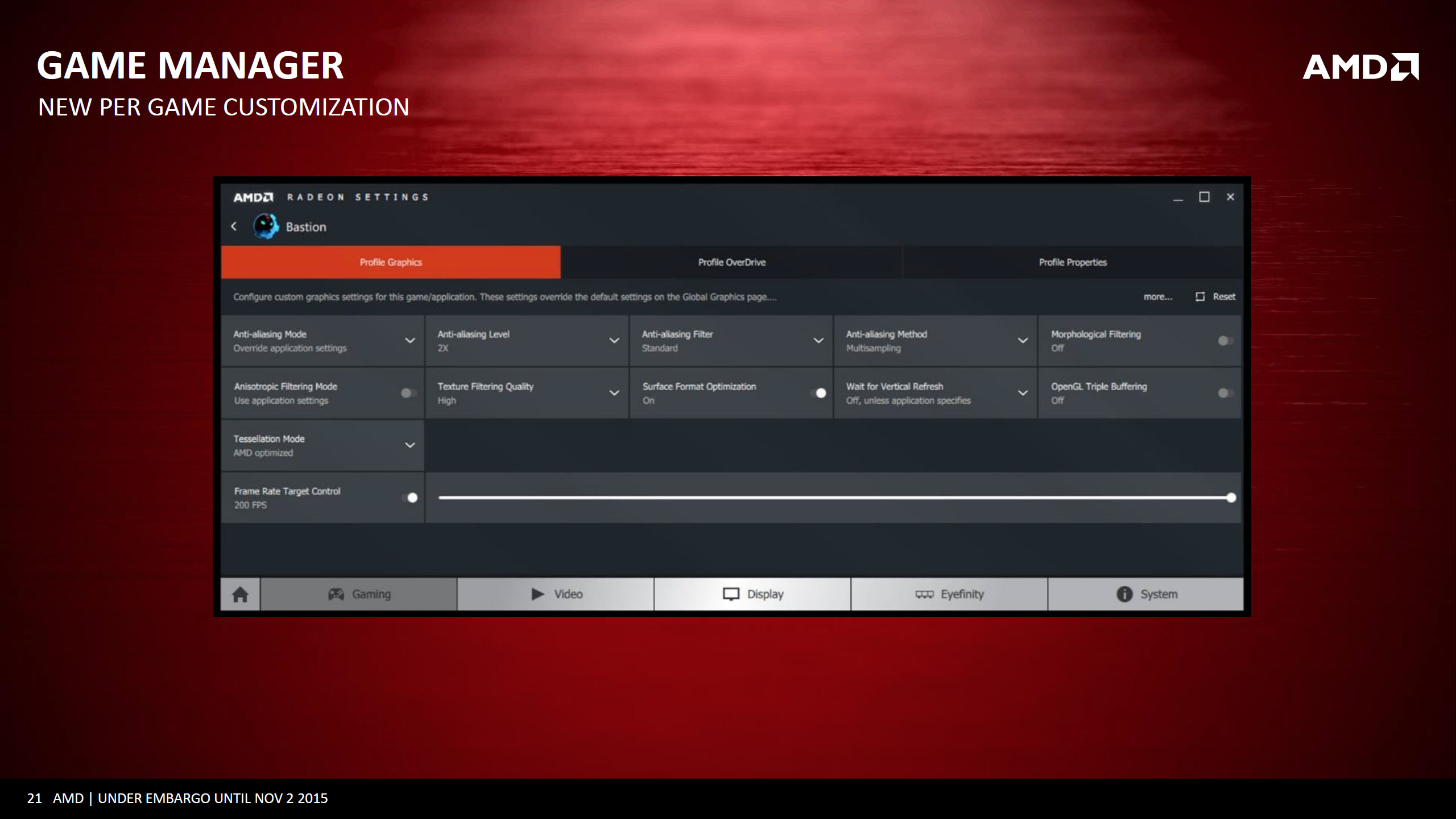 Однако мы потратили много времени на поиск самых последних и обновленных драйверов на веб-сайте компании-производителя. Другими словами, это сложная и трудоемкая задача.
Однако мы потратили много времени на поиск самых последних и обновленных драйверов на веб-сайте компании-производителя. Другими словами, это сложная и трудоемкая задача.
Предположим, вы тоже один из тех, кто не тратит свое время на поиск драйверов вручную.Тогда AMD Driver Autodetect станет для вас идеальным помощником. Этот инструмент экономит ваше время и усилия при поиске необходимых или требуемых драйверов для вашей операционной системы Windows. Потому что он автоматически загружает самые свежие и обновленные драйверы для системы и устанавливает их одним щелчком мыши.
Обновление драйверов AMD с помощью драйвера автоматического определения AMD
Обновление драйверов устройств — один из лучших способов поддерживать вашу систему в актуальном состоянии. Потому что он улучшает производительность вашего оборудования, добавляя новые функции или элементы управления для повышения стабильности срока службы системы.Когда вы устанавливаете драйвер в свои окна, он говорит вам изменить настройки оборудования; обнаруживает драйверы устройств и помогает просматривать и изменять настройки AMD Radeon.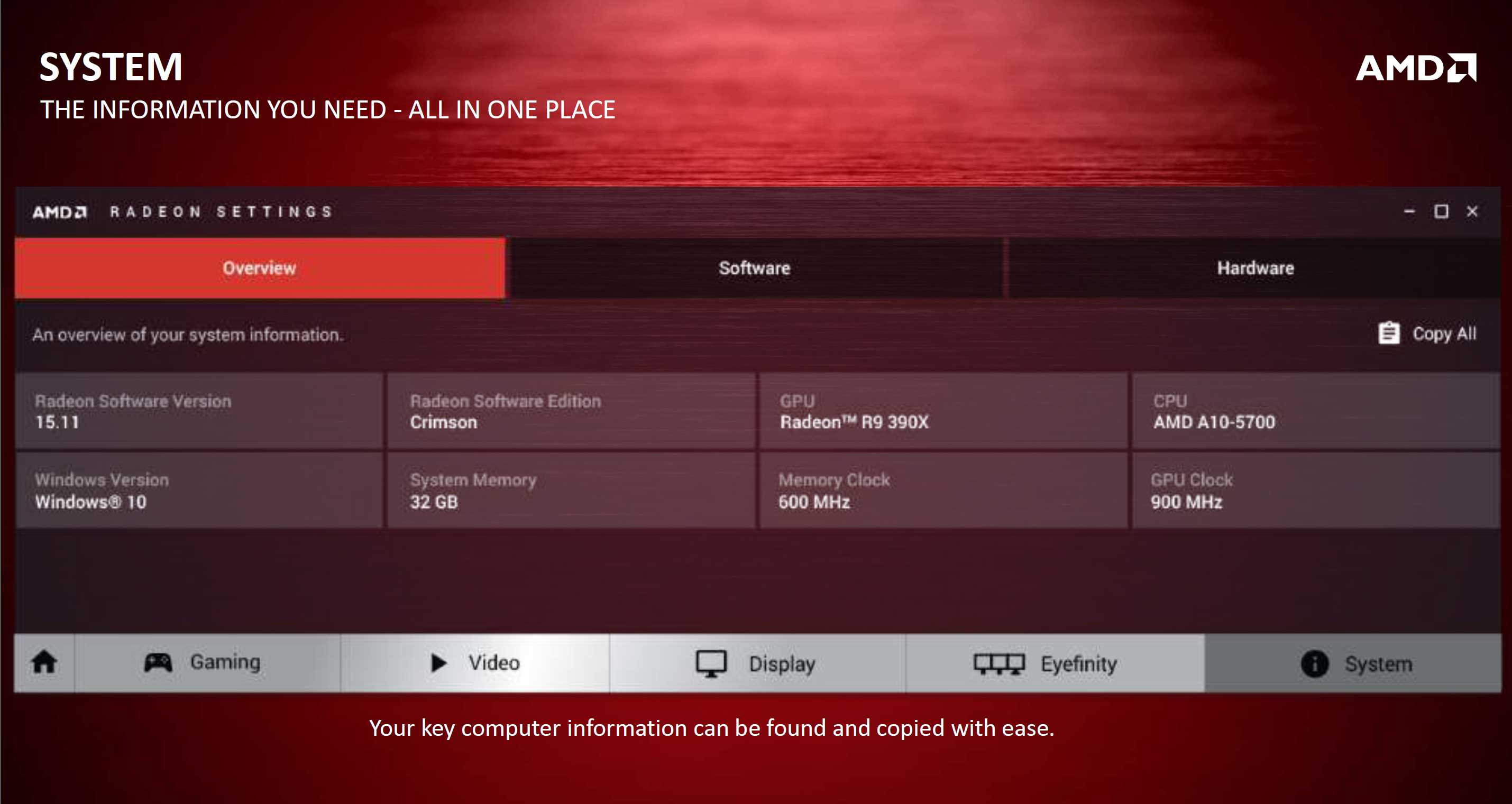 Кроме того, свойства помогают устанавливать, удалять, обновлять, откатывать, отключать или включать драйверы.
Кроме того, свойства помогают устанавливать, удалять, обновлять, откатывать, отключать или включать драйверы.
Другими словами, это решение всех проблем с драйверами ПК. Поскольку этот инструмент позволяет вам устанавливать или обновлять драйверы устройств, необходимые для вашей системы, он автоматически сканирует ваше устройство. Это помогает вам легко определять, загружать, устанавливать или обновлять драйверы, не занимая много времени.Предположим, вы хотите сэкономить время и силы. Затем вам необходимо установить драйвер автоматического обнаружения AMD в вашей системе.
ДрайверAMD AutoDetect выделяется как быстрый и простой способ получить последнюю версию драйвера для ваших видеокарт AMD. Это избавляет вас от затрат времени и усилий на ручной поиск обновлений драйверов самостоятельно и экономит ваше время и усилия при такой деятельности.
Так что надо использовать этот инструмент драйвера в вашей системе и посмотреть, пригодится он или нет. Многие пользователи ПК устанавливают устаревший драйвер, что создает проблемы для действий. Этот инструмент поможет вам без проблем установить правильный и обновленный драйвер в вашей системе.
Этот инструмент поможет вам без проблем установить правильный и обновленный драйвер в вашей системе.
Загрузить AMD AutoDetect Tool для Windows
Здесь вы можете получить последнюю и обновленную версию драйвера AMD Autodetect совершенно бесплатно для вашей Windows. Очень легко скачать; просто щелкните ссылку для загрузки, которая находится внизу этой страницы. Если у вас есть вопросы по этому драйверу, вы можете задать их мне. Постараюсь ответить на ваш вопрос. Вы можете упомянуть свой вопрос в разделе комментариев к этому сообщению.Если вам нужно больше драйверов для ПК и мобильных устройств, посетите мое почтение. Ссылка для скачивания приведена ниже.
Дополнительная информация
| Имя драйвера | AMD AutoDetect Driver |
| Developer | AMD |
| Категория | Драйвер ПК |
| Поддерживаемая ОС | Windows |
| Лицензия | Бесплатно |
| Обновлено | 27 августа 2021 г. |
| Последняя версия | 21.8,2 |
| Размер | 37,7 МБ |
Часто задаваемые вопросы
Обновляет ли AMD Auto Detect Driver другое программное обеспечение и драйверы AMD?К счастью, да, основная функция драйвера автоматического обнаружения AMD заключается в поиске обновления там, где оно необходимо, и автоматическом обновлении всех драйверов. Вам не нужно заботиться о каждом водителе, потому что он делает все за вас.
Что делает драйвер AMD Autodetect?Драйвер или программа могут помочь вам, если вы обеспокоены установкой неправильного драйвера или не хотите искать драйверы вручную.Он автоматически ищет обновления, загружает необходимый драйвер и устанавливает все одним щелчком мыши. Однако пользователи должны знать, что программное обеспечение может распознавать только драйверы видеокарты AMD.
Обновляются ли драйверы AMD автоматически? Да, обновляется автоматически. В общем, AMD Driver Autodetect выделяется как установщик драйверов. Это простой, быстрый и безболезненный подход к обновлению драйверов видеокарты. Это экономит ваше время и усилия на поиск обновлений вручную.Однако имейте в виду, что он совместим только с видеокартами AMD.
В общем, AMD Driver Autodetect выделяется как установщик драйверов. Это простой, быстрый и безболезненный подход к обновлению драйверов видеокарты. Это экономит ваше время и усилия на поиск обновлений вручную.Однако имейте в виду, что он совместим только с видеокартами AMD.
Между рекомендуемыми обновлениями драйверов дополнительный драйвер обеспечивает самую последнюю совместимость с новыми играми и графическими продуктами.
Как вручную обновить драйверы AMD? Ваши драйверы могут обновляться автоматически с помощью Диспетчера устройств Windows. Кроме того, Windows будет искать и устанавливать самые свежие драйверы на вашем компьютере и в Интернете.Вот как это сделать:
Найдите Диспетчер устройств в строке поиска «Пуск». Затем найдите свою видеокарту AMD Radeon в разделе «Адаптеры дисплея». Затем выберите «Обновить драйвер» в раскрывающемся меню рядом с вашей видеокартой.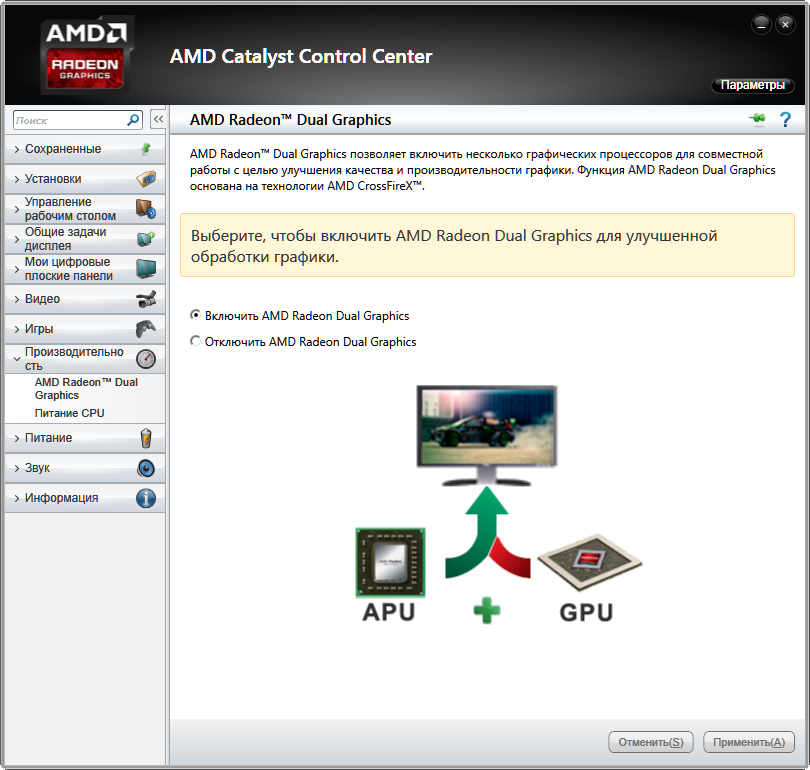 Выполните автоматический поиск обновленных драйверов и следуйте инструкциям.
Выполните автоматический поиск обновленных драйверов и следуйте инструкциям.
Дополнительное обновление может включать средства устранения проблем с производительностью, но оно также имеет более высокую вероятность возникновения новых проблем.Для получения исправлений и улучшений для рекомендованного потребуется больше времени, но, как следствие, он будет более стабильным. После этого вы можете навсегда изменить свое мнение.
Могу ли я удалить драйвер AMD?Да, можно. Компоненты драйвера и программного обеспечения будут удалены из процедуры удаления: выберите «Программы и компоненты» в Панели управления. Затем удалите программное обеспечение AMD, выбрав его и нажав Удалить. На вопрос: «Вы уверены, что хотите удалить драйвер AMD?» нажмите Да.
Как установить графический драйвер AMD в Windows 10?
Просто зайдите на сайт поддержки драйверов AMD, выберите свою видеокарту и загрузите драйверы.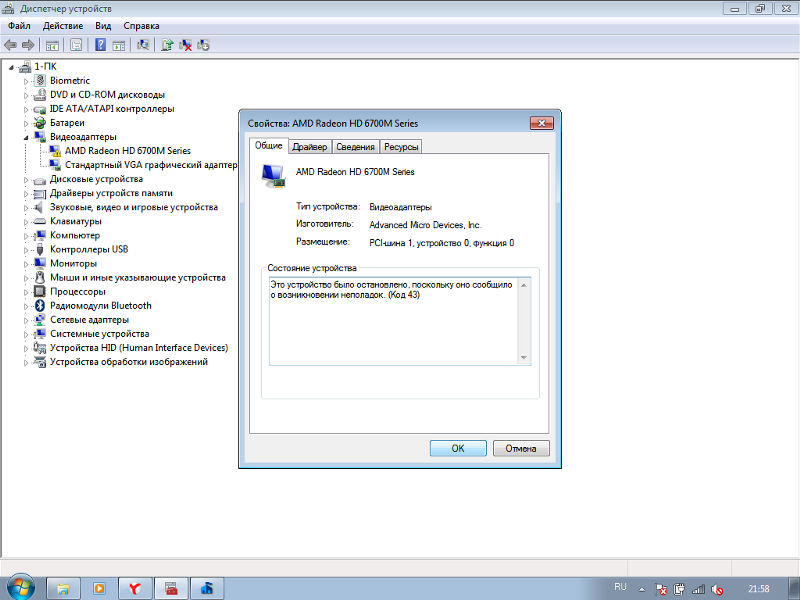 Установите драйверы обычным образом, как и любую другую программу. Просто следуйте инструкциям мастера, перезагрузите компьютер и все.
Установите драйверы обычным образом, как и любую другую программу. Просто следуйте инструкциям мастера, перезагрузите компьютер и все.
Как установить драйвер видеокарты AMD?
Загрузка программного обеспечения Radeon
- Автоматическое определение и установка драйвера: запустите средство автоматического обнаружения драйверов AMD, чтобы обнаружить графический продукт Radeon ™ и операционную систему Windows®.…
- Выбор драйвера вручную. Используйте средство выбора продуктов AMD, чтобы выбрать графический продукт Radeon ™ и доступные драйверы.
Как активировать видеокарту AMD в Windows 10?
Всегда используйте карту AMD
- Полностью закройте программу запуска.
- Убедитесь, что у вас установлена последняя версия драйвера AMD.
- Откройте настройки AMD Radeon или центр управления.
- Выберите «Настройки», затем «Дополнительные настройки Radeon».
- Разверните «Питание» и щелкните «Глобальные настройки переключаемой графики».

- Выберите «Высокая производительность» для настройки графики.
12 февр. 2020 г.
Как исправить установленный драйвер видеокарты AMD?
Для этого:
- Перейти в безопасный режим.
- В диспетчере устройств в категории «Видеоадаптеры» щелкните правой кнопкой мыши графическое устройство AMD и выберите «Удалить».
- Windows предложит вам подтвердить удаление. …
- Перезагрузите Windows.
- Если после перезагрузки по-прежнему возникает эта ошибка, попробуйте снова выполнить чистую установку драйверов AMD.
22 дек. 2020 г.
Как обновить драйвер графики AMD для Windows 10?
Шаг 1. Щелкните правой кнопкой мыши кнопку «Пуск» в Windows 10 и выберите «Диспетчер устройств». Шаг 2. Разверните «Видеоадаптеры» и щелкните правой кнопкой мыши драйвер видеокарты AMD, чтобы выбрать «Обновить драйвер». Шаг 3. Нажмите «Автоматический поиск обновленного программного обеспечения драйвера» и следуйте инструкциям на экране, чтобы завершить обновление драйвера AMD.
Шаг 3. Нажмите «Автоматический поиск обновленного программного обеспечения драйвера» и следуйте инструкциям на экране, чтобы завершить обновление драйвера AMD.
Как установить драйверы видеокарты?
Загрузите ZIP-файл с графическим драйвером.Разархивируйте файл в указанное место или папку. Щелкните «Пуск».
…
Для проверки успешной установки драйвера:
- Перейдите в диспетчер устройств.
- Дважды щелкните Display Adapter.
- Дважды щелкните графический контроллер Intel.
- Щелкните вкладку Драйвер.
- Проверьте правильность версии драйвера и даты драйвера.
Как переключиться с графики Intel на AMD в Windows 10 2020?
Доступ к меню переключаемой графики
Чтобы настроить параметры переключаемой графики, щелкните рабочий стол правой кнопкой мыши и выберите в меню «Параметры AMD Radeon».Выберите Система. Выберите Переключаемая графика.
Как проверить, работает ли видеокарта AMD?
Графическое программное обеспечение AMD и драйвер для системы на базе Windows®
- Откройте Radeon Software, щелкнув правой кнопкой мыши пустое место на рабочем столе.
 …
… - В Radeon Software выберите значок шестеренки, затем выберите «Система» в подменю. …
- В разделе «Подробнее» модель видеокарты помечена в разделе «Набор микросхем графики».
Как активировать видеокарту в Windows 10?
Нажмите Windows Key + X и выберите Диспетчер устройств.Найдите свою графическую карту и дважды щелкните по ней, чтобы увидеть ее свойства. Перейдите на вкладку Драйвер и нажмите кнопку Включить. Если кнопка отсутствует, это означает, что ваша видеокарта включена.
Почему мой компьютер не распознает мою видеокарту?
Подключите монитор к видеорегистратору на материнской плате, перезагрузите компьютер и нажмите клавишу «F2», когда появится экран загрузки. … Все меню BIOS материнской платы отличаются, но если на вашей материнской плате есть встроенная опция видео, отключите ее.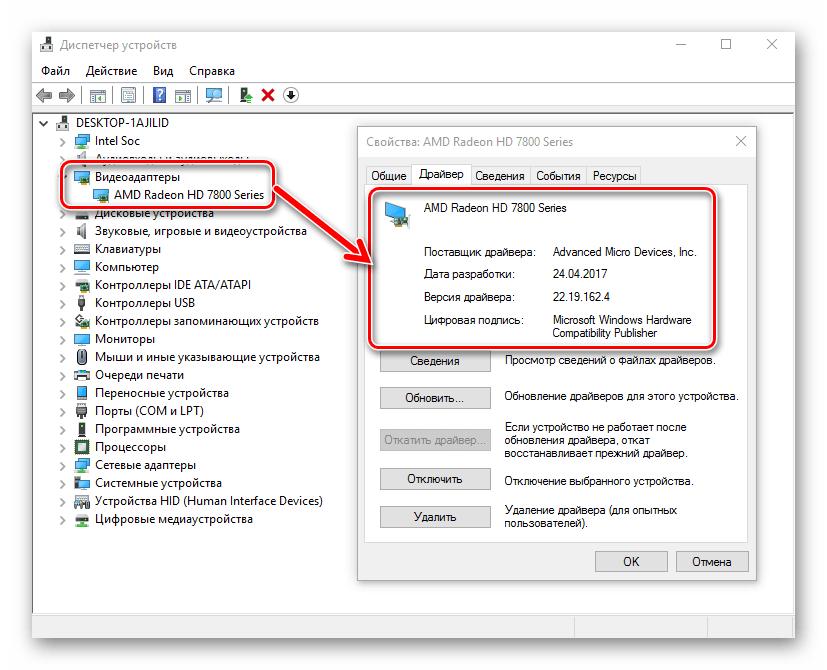 Также убедитесь, что слот вашей видеокарты — AGP, PCI или PCI-Express — не отключен.
Также убедитесь, что слот вашей видеокарты — AGP, PCI или PCI-Express — не отключен.
Почему моя графическая карта AMD не определяется?
Проблема «Не обнаружен графический процессор AMD» обычно вызвана несовместимым драйвером. Четкое решение этой проблемы — удалить драйвер и получить последнюю версию от производителя. Вы также можете использовать специальное программное обеспечение для автоматического обновления драйверов.
Как починить видеокарту AMD?
Графика AMD Radeon может быть скрыта диспетчером устройств, в результате чего графика не отображается.
- Щелкните меню «Просмотр» в диспетчере устройств.
- Выберите Показать скрытые устройства.
- Разверните адаптеры дисплея.
- Если появится графическая карта AMD, щелкните ее правой кнопкой мыши и выберите «Удалить», затем перезагрузите компьютер и переустановите его.
13 нояб. 2020 г.
Устанавливает ли Windows 10 драйверы автоматически?
Windows, особенно Windows 10, автоматически обновляет драйверы для вас.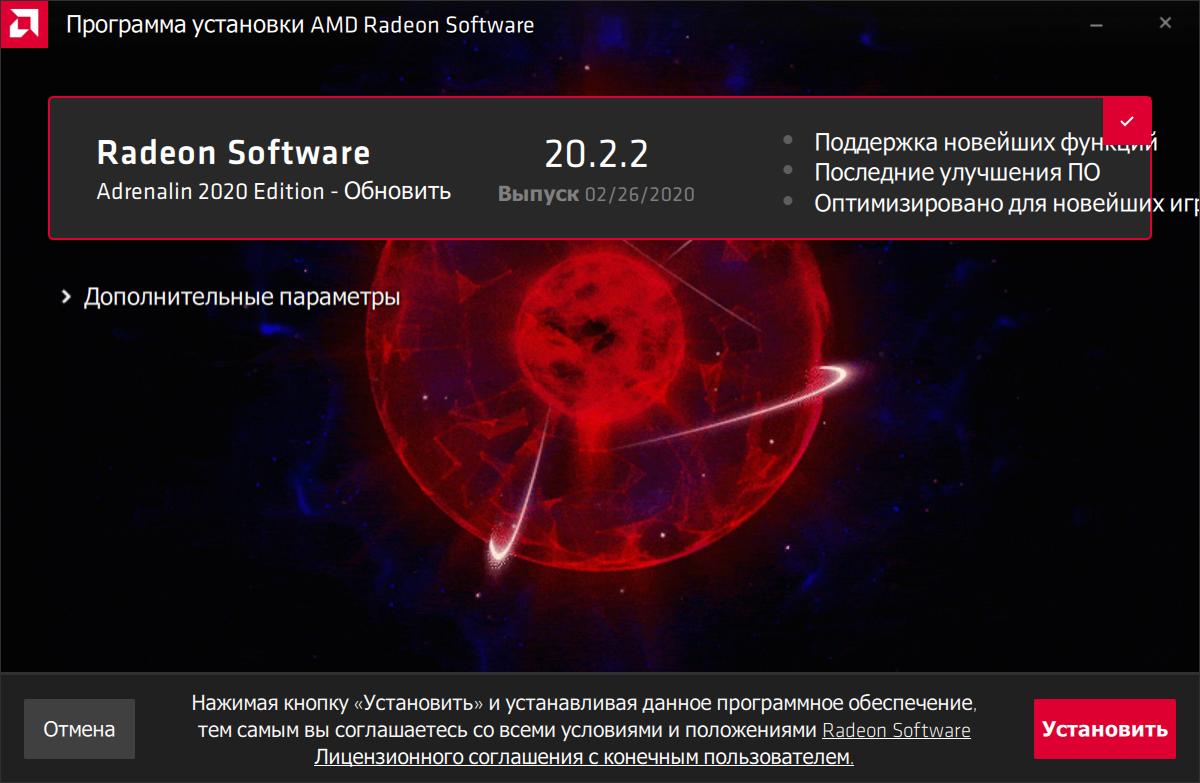 Если вы геймер, вам понадобятся новейшие графические драйверы. Но после того, как вы загрузите и установите их один раз, вы получите уведомление о появлении новых драйверов, чтобы вы могли их загрузить и установить.
Если вы геймер, вам понадобятся новейшие графические драйверы. Но после того, как вы загрузите и установите их один раз, вы получите уведомление о появлении новых драйверов, чтобы вы могли их загрузить и установить.
Какие видеокарты совместимы с Windows 10?
1–16 из 158 результатов для «Windows 10 Совместимая видеокарта»
- MSI GAMING GeForce GT 710 1 ГБ GDRR3 64-разрядная поддержка HDCP DirectX 12 OpenGL 4.5 Низкопрофильная видеокарта с теплоотводом (GT 710 1GD3H LPV1)…
- Видеокарта VisionTek Radeon 5450 2 ГБ DDR3 (DVI-I, HDMI, VGA) —
1, черный / красный.
Как обновить драйвер видеокарты AMD?
Чтобы проверить наличие обновлений драйверов, выполните следующие действия:
- В настройках Radeon щелкните пункт меню «Обновления». …
- Radeon Settings сообщит о текущей версии драйвера и предоставит возможность проверить наличие обновлений, как показано в примере ниже:
Обновление драйвера AMD | Обновите драйверы AMD
В некоторых ситуациях может потребоваться обновление драйвера AMD:
- У вас установлен старый драйвер, и требуется более новая версия драйвера, чтобы вы могли воспользоваться преимуществами последних функций
- Вы обновили оборудование и нуждаетесь в последней версии драйвера, чтобы избежать проблем с несовместимостью
- Вы получаете сообщение об ошибке или ошибки, указывающие на то, что причиной является устаревший или поврежденный драйвер AMD.

- Вы выполнили чистую установку
Вы можете обновить драйверы AMD с помощью утилиты AMD Driver Autodetect или обновить их вручную.Оба метода подробно обсуждаются здесь.
Если вы обновляете свою операционную систему или у вас есть ряд драйверов, которые необходимо обновить, вам лучше использовать инструмент для обновления драйверов. Вы можете загрузить это программное обеспечение и запустить бесплатное сканирование драйверов вашего ПК, чтобы проверить наличие устаревших или отсутствующих драйверов.
Обновление драйверов с помощью утилиты AMD Driver Autodetect
Инструмент поможет вам загрузить новый драйвер AMD, если он доступен. Он определяет вашу операционную систему и видеокарту, а затем предлагает последнюю доступную версию драйвера.Работает только в системах Windows.
Выполните следующие действия, чтобы обновить драйвер AMD:
- Перейти на страницу AMD Auto Detect Tool
- Щелкните Download , а затем щелкните Run в окне подсказки (Утилита запустится автоматически после завершения загрузки.
 )
) - Утилита проанализирует вашу операционную систему и графическое оборудование и предложит наиболее подходящий драйвер на основе своих выводов. Нажмите кнопку Download , чтобы загрузить рекомендуемый драйвер .
Утилита AMD Driver Autodetect не работает с видеокартой или операционной системой
Вы можете получить следующую ошибку при запуске утилиты AMD Driver Autodetect Utility:
«Нам не удалось найти ваш продукт или ОС»
Ошибка означает, что утилита Autodetect не смогла идентифицировать вашу операционную систему или продукт, и вам придется вручную обновить драйверы или использовать инструмент для обновления драйверов.
Если вы вручную обновляете драйверы, вам необходимо проверить модель установленной видеокарты (при использовании средства обновления драйверов программное обеспечение сделает это за вас).
- Откройте Device Manager (введите devmgmt.msc в поле Search и нажмите Enter )
- Click Дисплейные адаптеры
- Номер модели находится под Display Adapters ; записать
Теперь, когда у вас есть номер модели, выполните следующие действия, чтобы вручную загрузить драйвер:
- Перейти на страницу загрузки драйвера AMD
- В поле Manually Select Your Driver выберите соответствующий вариант в появившихся раскрывающихся меню
- Нажмите Показать результаты
- Просмотрите результаты и загрузите последнюю версию драйвера
Чтобы получить помощь по другим вопросам AMD и графики, щелкните следующие ссылки:
Исправить ошибки AMD Redeon 7850
Руководство по видеокартам
Начать загрузку
Какая у меня версия драйвера графической системы Intel®?
Существует два метода определения версии драйвера графической системы Intel®.

Вариант 1: Автоопределение идентификации
Определите версию графического драйвера на вашем компьютере с помощью Intel® Driver & Support Assistant.
Вариант 2: идентификация вручную
Чтобы вручную идентифицировать драйвер графической системы Intel®, сначала определите свой графический контроллер. Затем выберите свою операционную систему из списка ниже и следуйте инструкциям.
Щелкните или тему для получения дополнительных сведений:
Windows® 10- Откройте Диспетчер устройств , щелкнув правой кнопкой мыши по значку Windows Пуск . Выберите Диспетчер устройств , чтобы открыть его.
- Нажмите Да , когда будет предложено разрешение от Управления учетными записями пользователей.
- Разверните в разделе Видеоадаптер и щелкните правой кнопкой мыши на своем видеоадаптере Intel®.
 Выберите Свойства .
Выберите Свойства . - Перейдите на вкладку драйвера и примечание версия драйвера представлена
Windows 8 *
Windows 7 *
- Щелкните правой кнопкой мыши на рабочем столе Windows и выберите Graphics Properties. Откроется окно драйвера графической системы Intel®.
Примечание Если вы не видите параметр «Свойства графики», ваш компьютер не использует графический контроллер Intel® или драйвер графики Intel®. - В старых драйверах:
Щелкните Support , , а затем выберите в раскрывающемся списке для Information Center .
Версия драйвера указана как Версия драйвера .
- В более новых драйверах:
Щелкните Параметры и поддержка> Информационный центр.
Версия драйвера указана в разделе Информация о системе. Например: 8.15.10.2639. Примечание : Перейдите по этой ссылке для получения подробной информации о номере версии драйвера графической системы Intel®.
Если у вас более старая версия графического драйвера, щелкните кнопку информации в нижнем левом углу. На вкладке Система графический драйвер указан в поле Версия драйвера .
Windows 95 *, 98 *, Me *, 2000 * или XP *- Щелкните правой кнопкой мыши на рабочем столе и выберите Свойства.
- Щелкните на вкладке Настройки .
- Щелкните кнопку Advanced .
- Щелкните на вкладке Intel® Graphics Technology или Intel® Extreme Graphics .
 Номер версии графического драйвера указан под названием графического контроллера. Например: 6.13.01.3004.
Номер версии графического драйвера указан под названием графического контроллера. Например: 6.13.01.3004.Примечание Если вкладка Intel® Graphics Technology или вкладка Intel® Extreme Graphics не отображается, у вас установлена устаревшая версия или настроенный графический драйвер. Обратитесь к производителю компьютера или материнской платы за последними версиями видеодрайверов для вашего компьютера. Чтобы проверить, доступен ли более новый универсальный драйвер, используйте Intel® Driver & Support Assistant.
- Щелкните правой кнопкой мыши на рабочем столе и выберите Properties .
- Щелкните на вкладке Intel® Graphics Technology или Intel® Extreme Graphics . Номер версии графического драйвера указан под графическим устройством. Например: 6.
 13.01.3004.
13.01.3004.Примечание Если вкладка Intel® Graphics Technology или вкладка Intel® Extreme Graphics не отображается, у вас установлена устаревшая версия или настроенный графический драйвер. Обратитесь к производителю компьютера или материнской платы за последними версиями видеодрайверов для вашего компьютера.Чтобы проверить, доступен ли более новый универсальный драйвер, используйте Intel® Driver & Support Assistant.
Альтернативные методы
DxDiag
Чтобы идентифицировать графический драйвер в отчете диагностики DirectX * (DxDiag):- Start > Run (или + 9000 Flag )
Примечание Флаг — это клавиша с логотипом Windows * на нем - Тип DxDiag в ходе выполнения Окно
- 75 Нажмите75 Нажмите75 Enter
- Перейдите на вкладку, обозначенную как Display 1
- Версия драйвера указана в разделе Driver как Version
MSInfo32
Чтобы идентифицировать графический драйвер в отчете MSInfo32:- Пуск > Выполнить (или Флаг + R)
9 0089 Примечание Флаг — это клавиша с логотипом Windows * на нем - Тип msinfo32 в Выполнить Окно
- Нажмите Введите в раздел Компоненты и выберите Дисплей
- Версия драйвера указана как Версия драйвера
Диспетчер устройств
Чтобы определить свой графический драйвер в Диспетчере устройств:- Запустить > Панель управления
- Выберите Диспетчер устройств из списка (при необходимости переключите Просмотр на Маленькие значки)
- Нажмите Да , если будет запрошено разрешение от Управления учетными записями пользователей.

- Разверните в разделе адаптера дисплея и Щелкните правой кнопкой мыши и выберите Свойства на адаптере дисплея Intel®
- Перейдите на вкладку Драйвер и обратите внимание на версию драйвера , представленную
После того, как вы определите имя драйвера графической системы Intel® и текущую версию драйвера:
- Найдите , чтобы найти соответствующие графические драйверы.
- Установите последнюю версию драйвера .
Видеокарта AMD не распознается в диспетчере устройств [Fix]
автор Раду ТырсинаГенеральный директор и основатель
Раду Тырсина был поклонником Windows с тех пор, как получил свой первый компьютер, Pentium III (монстр в то время). Для большинства детей его возраста Интернет был … Подробнее Обновлено:Размещено: сентябрь 2018 г.
 ,
,- Если видеокарта AMD не определяется, возможно, она неправильно подключена к вашему ПК.
- Проблема с графическим процессором может быть вызвана несовместимым драйвером, но это также может быть аппаратная проблема.
- Ясным решением этой проблемы является удаление графического адаптера и получение последней версии программного обеспечения от производителя.
- Вы также можете использовать специальное программное обеспечение для автоматического обновления драйверов.
Это программное обеспечение исправит распространенные компьютерные ошибки, защитит вас от потери файлов, вредоносных программ, сбоев оборудования и оптимизирует ваш компьютер для достижения максимальной производительности.Исправьте проблемы с ПК и удалите вирусы прямо сейчас, выполнив 3 простых шага:- Загрузите Restoro PC Repair Tool , который поставляется с запатентованными технологиями (патент доступен здесь).

- Нажмите Начать сканирование , чтобы найти проблемы Windows, которые могут вызывать проблемы с ПК.
- Нажмите Восстановить все , чтобы исправить проблемы, влияющие на безопасность и производительность вашего компьютера.
- Restoro загрузили 0 читателей в этом месяце.
AMD позаботилась о том, чтобы ее новейшие процессоры для ноутбуков были готовы к работе с Windows 10 с момента ее выпуска. Хотя у нас есть несколько отчетов, в которых утверждается, что после развертывания новой сборки возникают проблемы.
Windows 10 была выпущена в окончательном виде в конце июля 2015 года, но миллионы людей уже пробуют новые сборки за сборками.
Хотя это отличный способ получить все новейшие функции Windows 10 на вашем устройстве, он сопряжен с множеством рисков, связанных с незавершенной операционной системой.
Судя по сообщениям на форумах поддержки Microsoft, похоже, что такая проблема возникает у владельцев видеокарт AMD.
 Пользователи сообщили о следующих проблемах:
Пользователи сообщили о следующих проблемах:- Ноутбук не обнаруживает видеокарту AMD . Эта проблема обычно возникает с ноутбуками, и если у вас возникла эта проблема, убедитесь, что вы используете выделенную графику.
- Видеокарта AMD не обнаружена windows 10 — Если у вас возникла эта проблема, возможно, ваша видеокарта неправильно подключена.Кроме того, не забудьте проверить, обновлены ли ваши драйверы.
- Видеокарта не обнаружена в диспетчере устройств, BIOS . Многие пользователи сообщили, что их видеокарта не обнаружена в диспетчере устройств. Обычно это вызвано несовместимыми драйверами, поэтому обязательно обновите их. Если ваша видеокарта не обнаружена в BIOS, возможно, она неправильно подключена.
Вот что сказал один из них, подразумевая, что его видеокарта AMD не распознается в диспетчере устройств после установки последней сборки Windows 10:
Я не вижу свою видеокарту в списке диспетчера устройств.
 Я использую Pavilion g6 1222sm с видеокартами Intel и AMD. Однако в списке присутствует только Intel. Я пробовал установить драйверы AMD, но они просто не устанавливаются.
Я использую Pavilion g6 1222sm с видеокартами Intel и AMD. Однако в списке присутствует только Intel. Я пробовал установить драйверы AMD, но они просто не устанавливаются.Я попытался удалить Intel и установить AMD из диспетчера устройств, тоже безуспешно. Пробовал использовать разные версии драйверов, но безуспешно. Я пробовал проверить наличие обновлений Windows, снова безуспешно. У меня больше нет идей.
Прежде всего, вам необходимо убедиться, что графический драйвер и набор микросхем процессора обновлены для вашего ПК.Также убедитесь, что ваша Windows обновлена через Центр обновления Windows.
После этого проверьте совместимость драйверов и обновления, потому что проблема не обнаруженного графического процессора AMD может быть вызвана такими проблемами.
Что делать, если видеокарта AMD не распознается?
1. Удалите графический драйвер
- Нажмите клавишу Windows на клавиатуре или нажмите кнопку Пуск .
- В поле поиска введите: Диспетчер устройств и нажмите Введите .
- В разделе Display Adapters щелкните правой кнопкой мыши модель видеокарты и выберите Properties в контекстном меню.
- На вкладке Драйвер щелкните Удалить , установите флажок для удаления программного обеспечения драйвера и щелкните ОК .
- После завершения процесса удаления перезапустите систему и отмените все попытки Windows автоматически переустановить драйвер.
Удаление драйвера — это первый шаг в восстановлении полной функциональности видеокарты.
2. Устанавливаем драйвера в режиме совместимости
- Загрузите драйвер с веб-сайта производителя и сохраните его на локальном диске.
- Щелкните правой кнопкой мыши установочный файл драйвера и выберите Properties .
- Выберите вкладку Совместимость .
- Поставьте галочку рядом с Запустите эту программу в режиме совместимости и выберите операционную систему из раскрывающегося списка.
- Подождите, пока драйвер установится, а затем проверьте работоспособность.
Запустите сканирование системы для обнаружения потенциальных ошибок
Нажмите Начать сканирование , чтобы найти проблемы с Windows.
Нажмите Восстановить все , чтобы исправить проблемы с запатентованными технологиями.
Запустите сканирование ПК с помощью Restoro Repair Tool, чтобы найти ошибки, вызывающие проблемы с безопасностью и замедляющие работу. После завершения сканирования в процессе восстановления поврежденные файлы заменяются новыми файлами и компонентами Windows.
Несмотря на то, что установка последних версий драйверов обычно является лучшим решением, иногда последние версии драйверов могут иметь определенные проблемы, и в этом случае мы настоятельно рекомендуем установить более старую версию драйверов AMD для вашей видеокарты.
Ваши драйверы AMD были отключены после обновления Windows? Вот как это исправить.
3. Установите последние версии драйверов AMD
Установка неправильной версии драйвера может привести к необратимому повреждению вашей системы. Мы рекомендуем использовать специальное стороннее решение для автоматического обновления драйверов.
Приведенное ниже решение является легким, и оно автоматически отремонтирует и обновит все ваши драйверы за один раз с вашей стороны всего за несколько щелчков мышью.
Чтобы убедиться, что все идет гладко и избежать каких-либо ошибок драйвера графического процессора, обязательно используйте полный помощник по обновлению драйверов, который решит ваши проблемы всего за пару кликов, и мы настоятельно рекомендуем DriverFix . Выполните следующие простые шаги, чтобы безопасно обновить драйверы:
- Загрузите и установите DriverFix .
- Запустите программное обеспечение.
- Подождите, пока DriverFix обнаружит все неисправные драйверы.
- Приложение теперь покажет вам все драйверы, у которых есть проблемы, и вам просто нужно выбрать те, которые вы хотели исправить.
- Подождите, пока приложение загрузит и установит новейшие драйверы.
- Перезагрузите компьютер, чтобы изменения вступили в силу.
DriverFix
Держите свой графический процессор на пике своей производительности, не беспокоясь о его драйверах.
Заявление об отказе от ответственности: эту программу необходимо обновить с бесплатной версии для выполнения определенных действий.
Если после обновления драйверов AMD на ПК с Windows 10 на вашем устройстве нет звука, вот отличное руководство, которое поможет вам это исправить.
Мы надеемся, что наши решения помогли вам решить проблему с вашей видеокартой Radeon, которая не обнаруживается в диспетчере устройств.
Если у вас все еще есть проблемы с графическим процессором, вы также должны прочитать наше пошаговое руководство о том, что делать, если компьютер не обнаруживает ваш графический процессор.
Если у вас есть другие предложения или решения, оставьте их в разделе комментариев ниже.
По-прежнему возникают проблемы? Исправьте их с помощью этого инструмента:- Загрузите этот инструмент для ремонта ПК с оценкой «Отлично» на TrustPilot.com (загрузка начинается на этой странице).
- Щелкните Начать сканирование , чтобы найти проблемы Windows, которые могут вызывать проблемы с ПК.
- Щелкните Repair All , чтобы исправить проблемы с запатентованными технологиями (эксклюзивная скидка для наших читателей).
Restoro загрузили 0 читателей в этом месяце.
Была ли эта страница полезной? 225Спасибо!
Недостаточно подробностей Трудно понять Другой Связаться с экспертомНачать разговор
Обновите графические драйверы AMD для Windows в Boot Camp
Загрузите и установите последние версии драйверов графики AMD для Windows на моделях Mac, использующих графику AMD.
Если вы используете Boot Camp для запуска Windows на Mac, вы можете посетить веб-сайт AMD, чтобы загрузить последнюю версию их драйверов для Windows. На этих компьютерах Mac используется графика AMD:
- 15-дюймовый MacBook Pro, представленный в 2015 году или позже
- 27-дюймовый iMac, представленный в 2014 году или позже
- 21.5-дюймовый iMac с дисплеем Retina, представленный в 2017 году или позже
- iMac Pro представлен в 2017 году
- Mac Pro, представленный в 2013 году или позже
Проверьте свою версию графических драйверов AMD
- Запустите Mac в Windows.
- Выполните любой из следующих шагов, чтобы открыть настройки Radeon:
- Щелкните правой кнопкой мыши рабочий стол и выберите «Параметры AMD Radeon».
- Или щелкните «Настройки Radeon» в области уведомлений.
- Или выберите «Настройки AMD Radeon» в меню «Программы».
- В настройках Radeon перейдите на вкладку «Система», затем перейдите на вкладку «Программное обеспечение».
- Номер версии отображается в разделе «Версия пакета драйвера».
Загрузите и установите последние версии драйверов видеокарты AMD
- В Windows перейдите на веб-сайт AMD, затем щелкните «Драйверы и поддержка».
- Выберите продукт из списка, а не из меню: сначала выберите «Графика», затем выберите «Графика для Mac» в следующем столбце, затем выберите «Apple Boot Camp» в следующем столбце.
- Нажмите «Отправить», чтобы просмотреть список доступных драйверов.
- Найдите версию драйвера, поддерживающую вашу модель Mac. Если это более поздняя версия (более высокий номер), чем версия, установленная на вашем Mac, нажмите «Загрузить».
- Извлеките загруженный ZIP-файл, затем запустите приложение Setup в полученной папке, чтобы установить драйверы.
Информация о продуктах, произведенных не Apple, или о независимых веб-сайтах, не контролируемых и не проверенных Apple, предоставляется без рекомендаций или одобрения. Apple не несет ответственности за выбор, работу или использование сторонних веб-сайтов или продуктов.Apple не делает никаких заявлений относительно точности или надежности сторонних веб-сайтов. Свяжитесь с продавцом для получения дополнительной информации.
 Как видно, здесь присутствует таблица, позволяющая отыскать нужную модель в списке всей существующей продукции, либо же можно воспользоваться поиском, введя точное наименование графического адаптера. Учитывайте, что 69xx — номер серии, а последние две цифры как раз и определяют спецификацию.
Как видно, здесь присутствует таблица, позволяющая отыскать нужную модель в списке всей существующей продукции, либо же можно воспользоваться поиском, введя точное наименование графического адаптера. Учитывайте, что 69xx — номер серии, а последние две цифры как раз и определяют спецификацию. В ней укажите подходящий язык интерфейса и щелкните на «Далее».
В ней укажите подходящий язык интерфейса и щелкните на «Далее».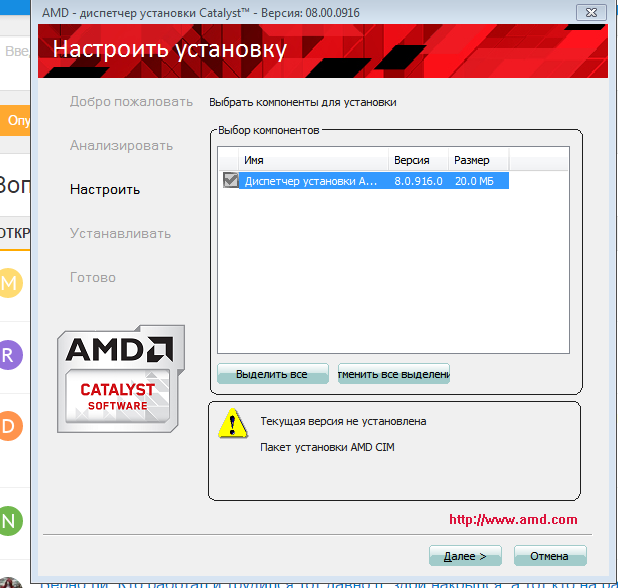 О ее успешности уведомит соответствующее сообщение.
О ее успешности уведомит соответствующее сообщение.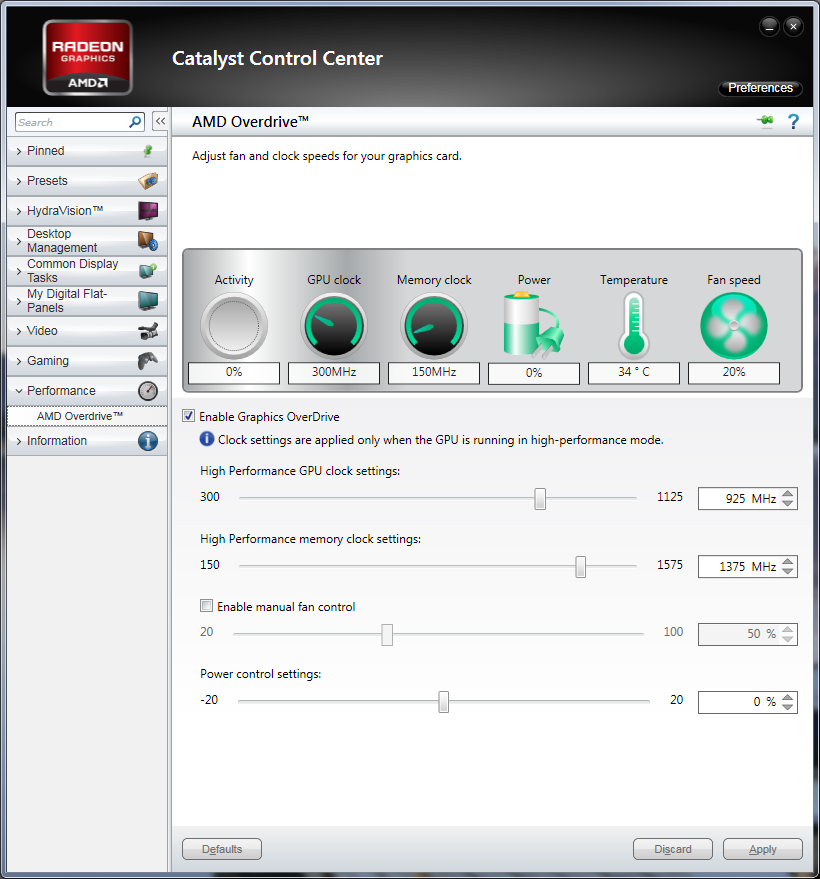
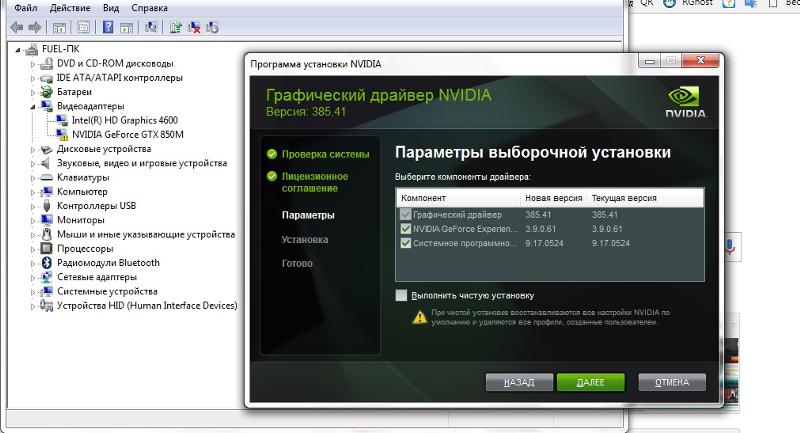
 Размер файла — 234MB.
Размер файла — 234MB.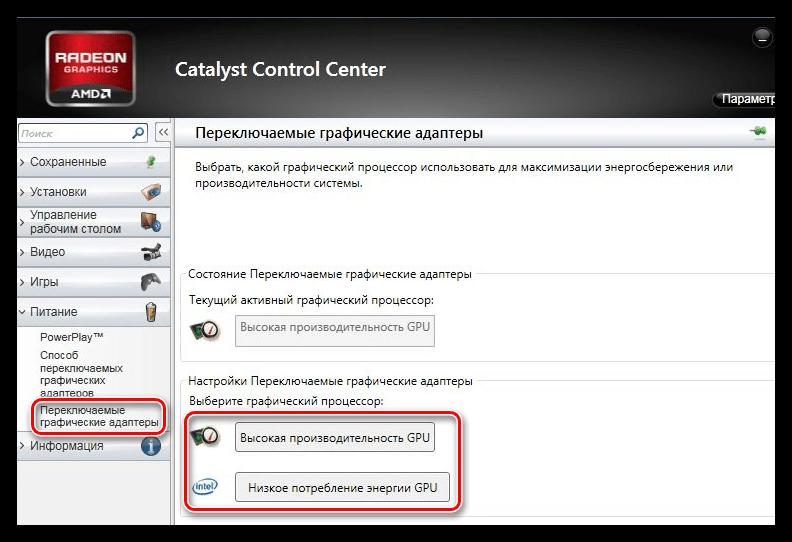 Размер файла — 216MB.
Размер файла — 216MB. Размер файла — 184MB.
Размер файла — 184MB.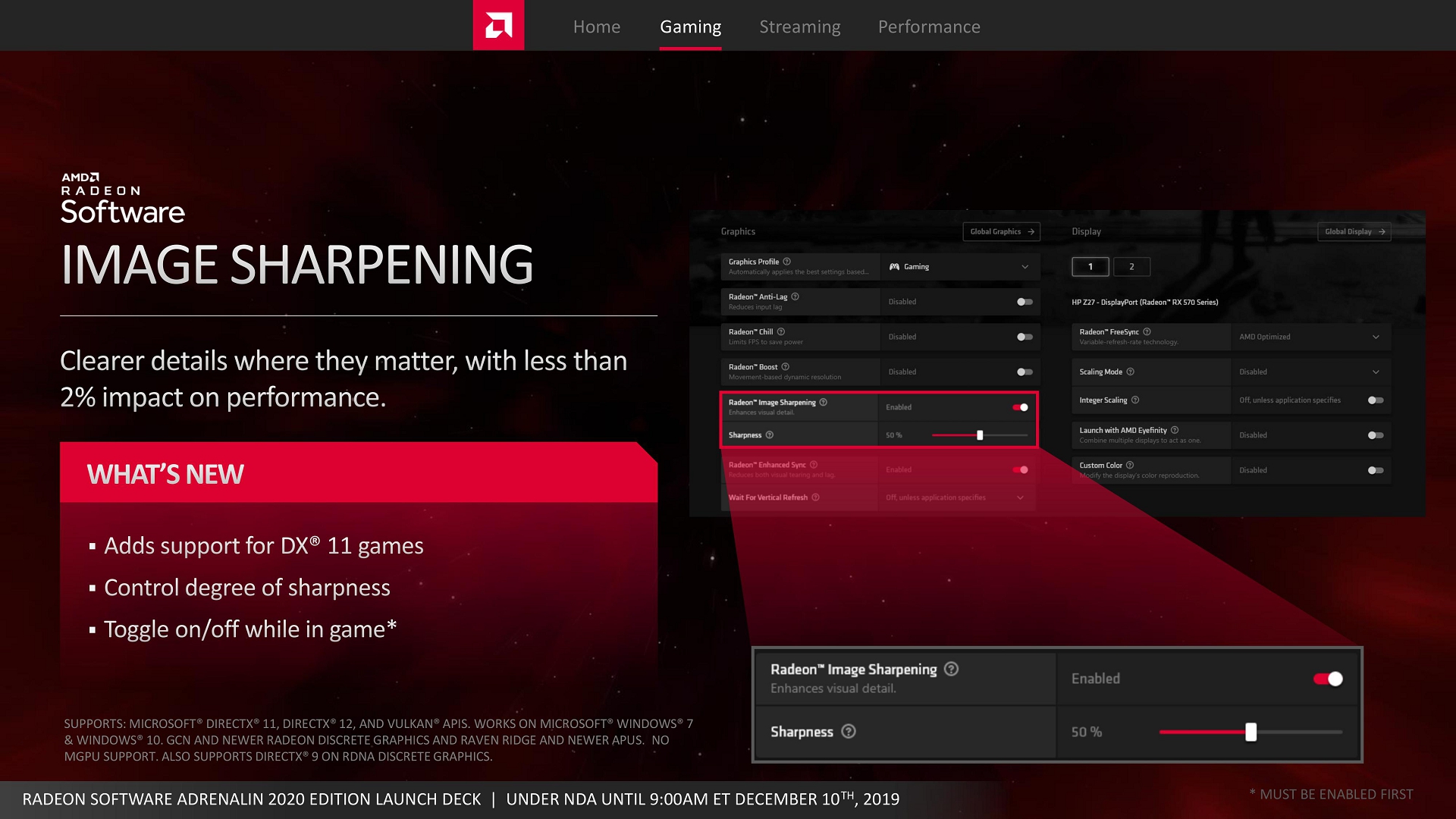 Размер файла — 89,8MB.
Размер файла — 89,8MB.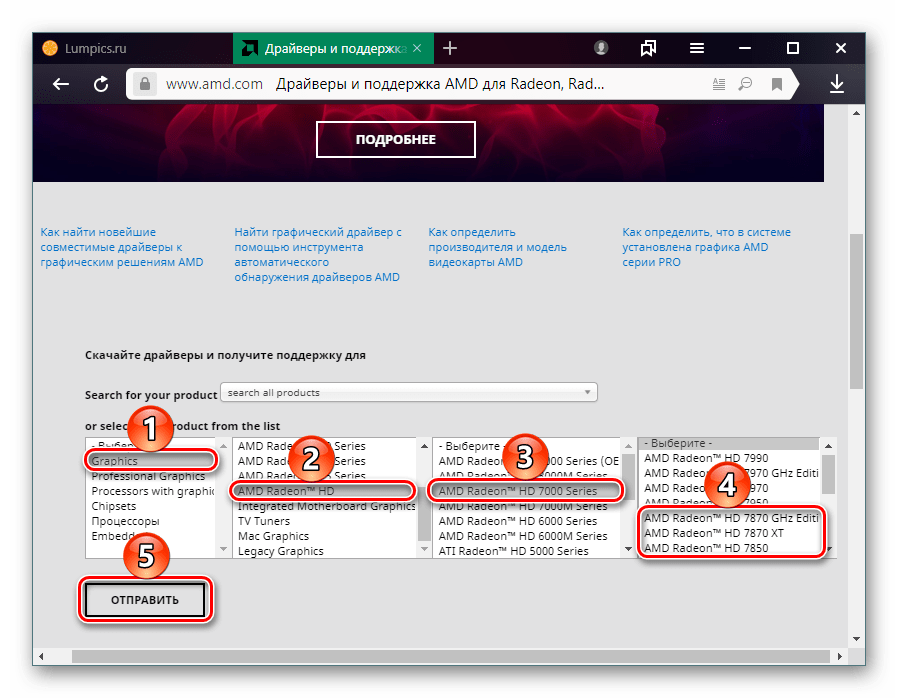 7 ОС Linux – драйверы для видеокарт AMD Radeon R5 230, R7 200, R7 300, R9 200, R9 300, R9 Fury X, а также HD8000/HD5000/6000/7000, с поддержкой интегрированных GPU A-Series. Размер файла — 174MB.
7 ОС Linux – драйверы для видеокарт AMD Radeon R5 230, R7 200, R7 300, R9 200, R9 300, R9 Fury X, а также HD8000/HD5000/6000/7000, с поддержкой интегрированных GPU A-Series. Размер файла — 174MB. ) и быстрый Memory BandWidth,
) и быстрый Memory BandWidth,


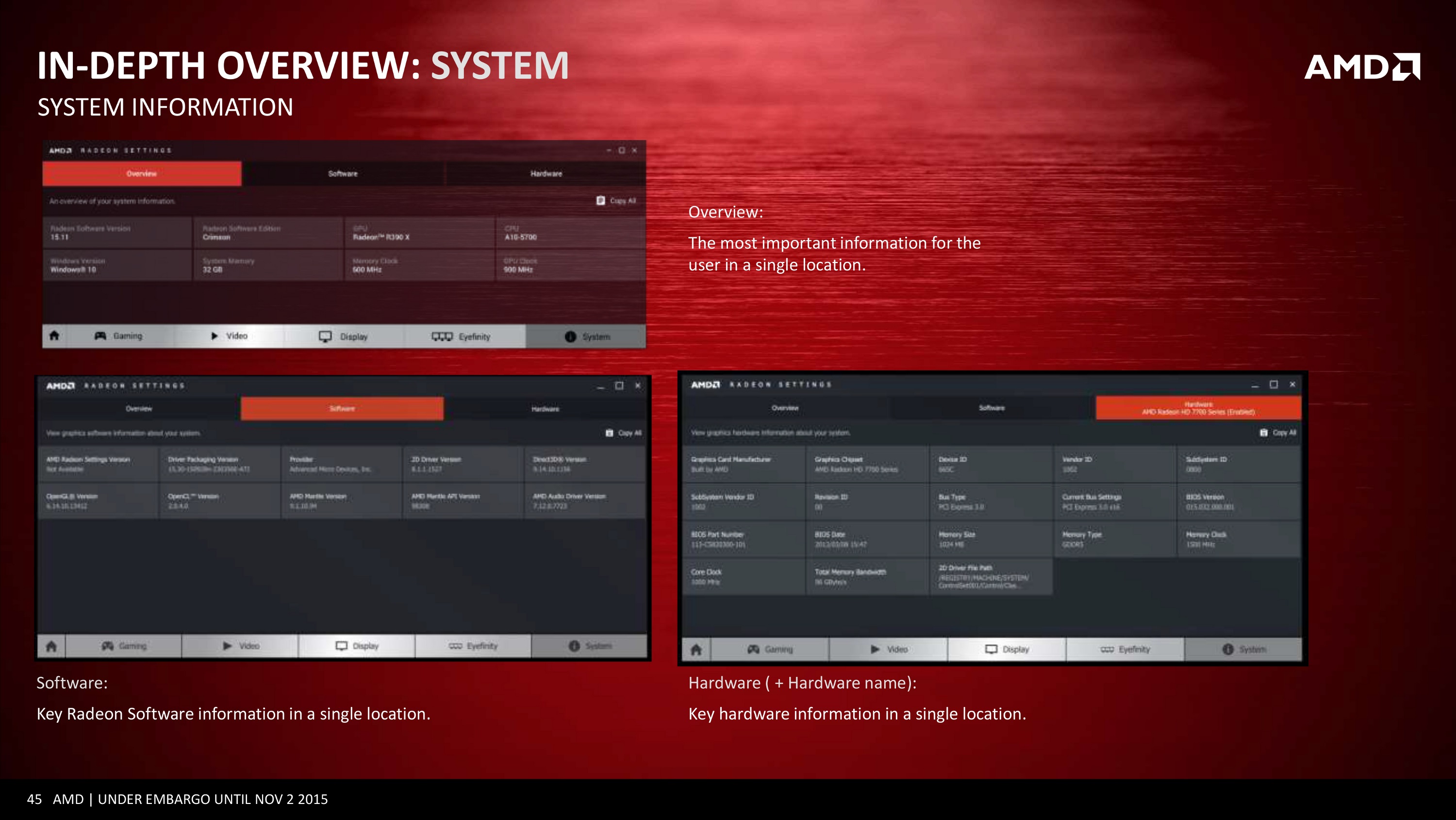
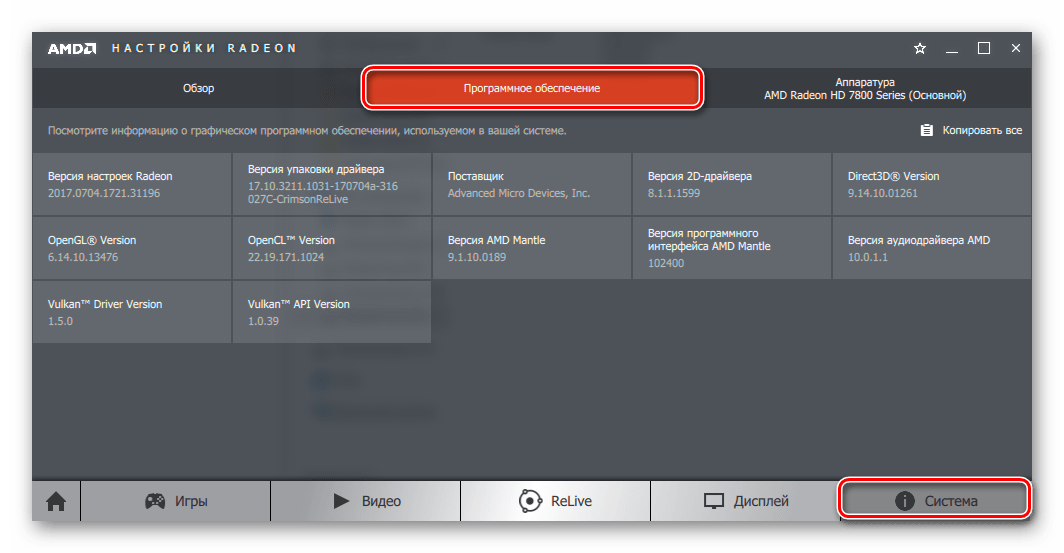 …
…
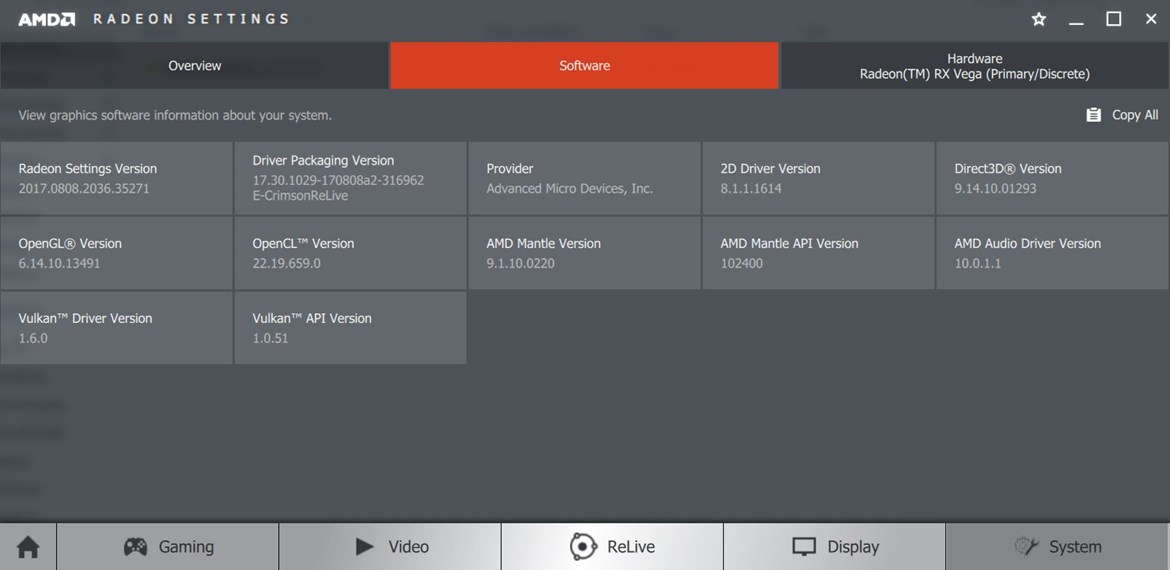 )
)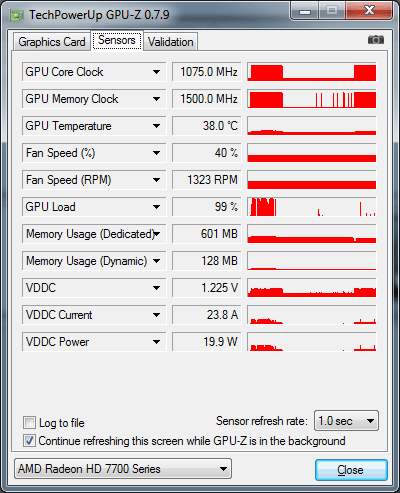
 Выберите Свойства .
Выберите Свойства .
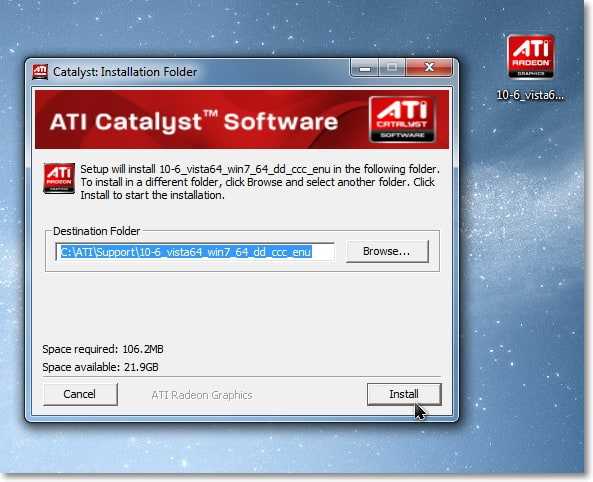 Номер версии графического драйвера указан под названием графического контроллера. Например: 6.13.01.3004.
Номер версии графического драйвера указан под названием графического контроллера. Например: 6.13.01.3004. 13.01.3004.
13.01.3004.

 Пользователи сообщили о следующих проблемах:
Пользователи сообщили о следующих проблемах: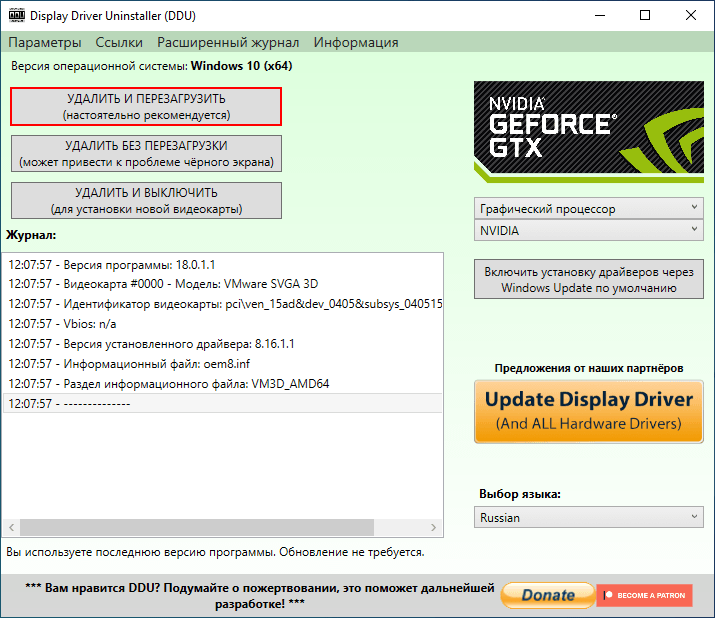 Я использую Pavilion g6 1222sm с видеокартами Intel и AMD. Однако в списке присутствует только Intel. Я пробовал установить драйверы AMD, но они просто не устанавливаются.
Я использую Pavilion g6 1222sm с видеокартами Intel и AMD. Однако в списке присутствует только Intel. Я пробовал установить драйверы AMD, но они просто не устанавливаются.
Ваш комментарий будет первым